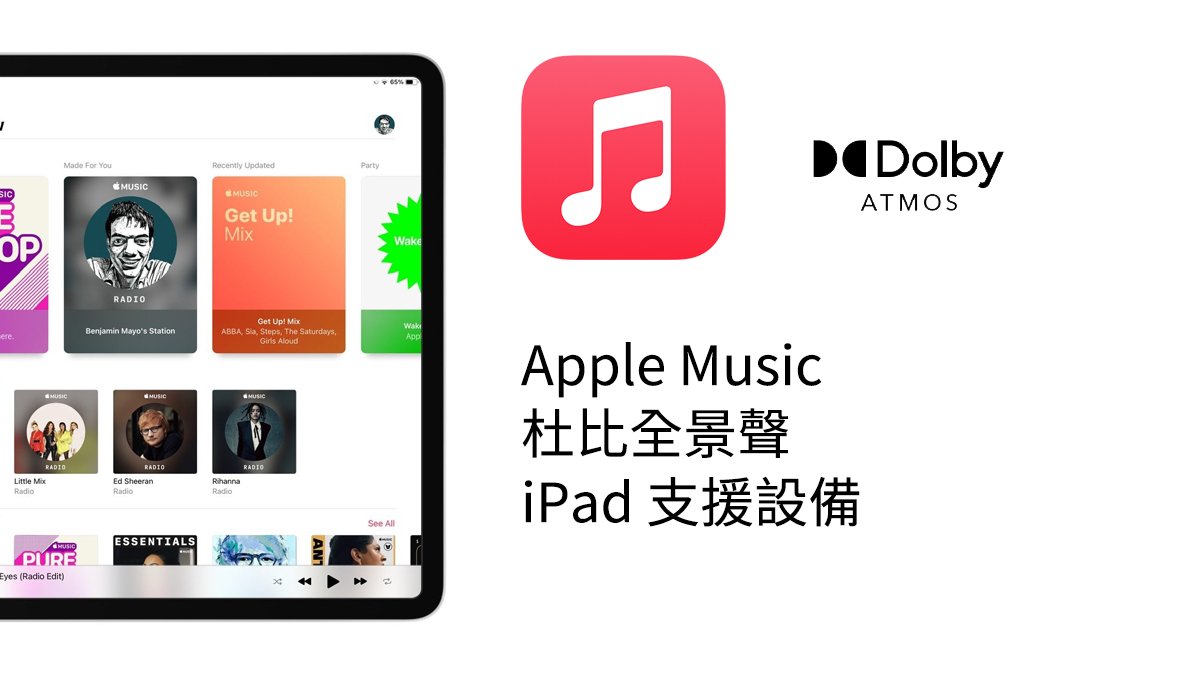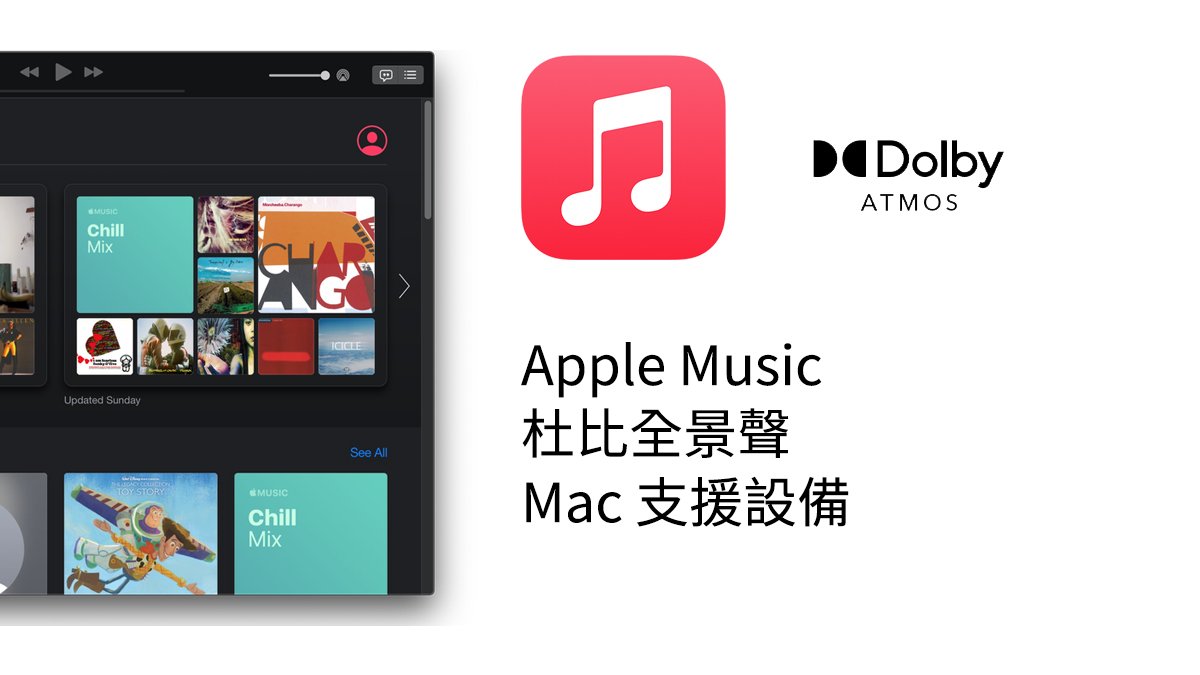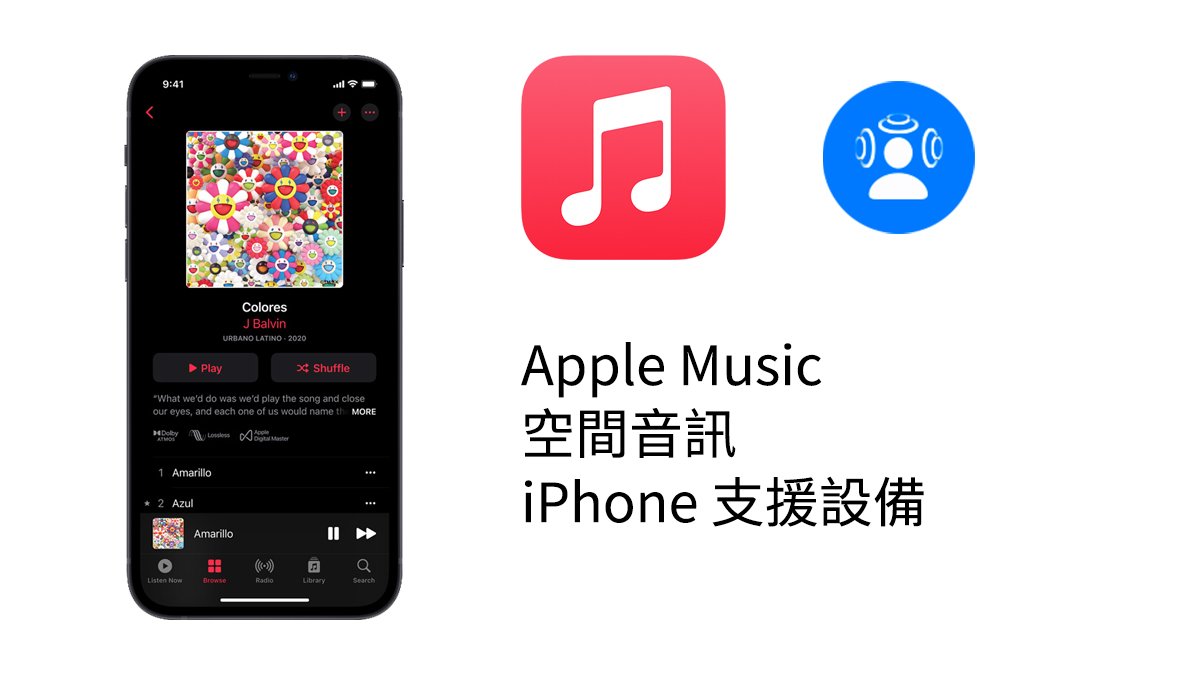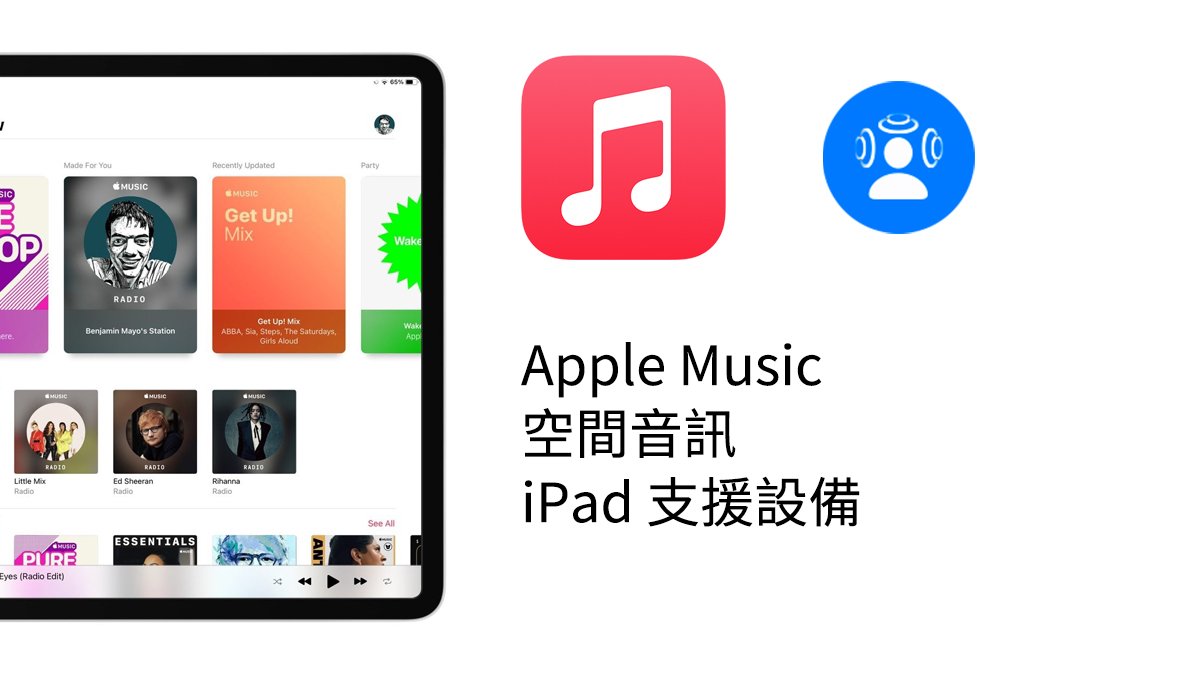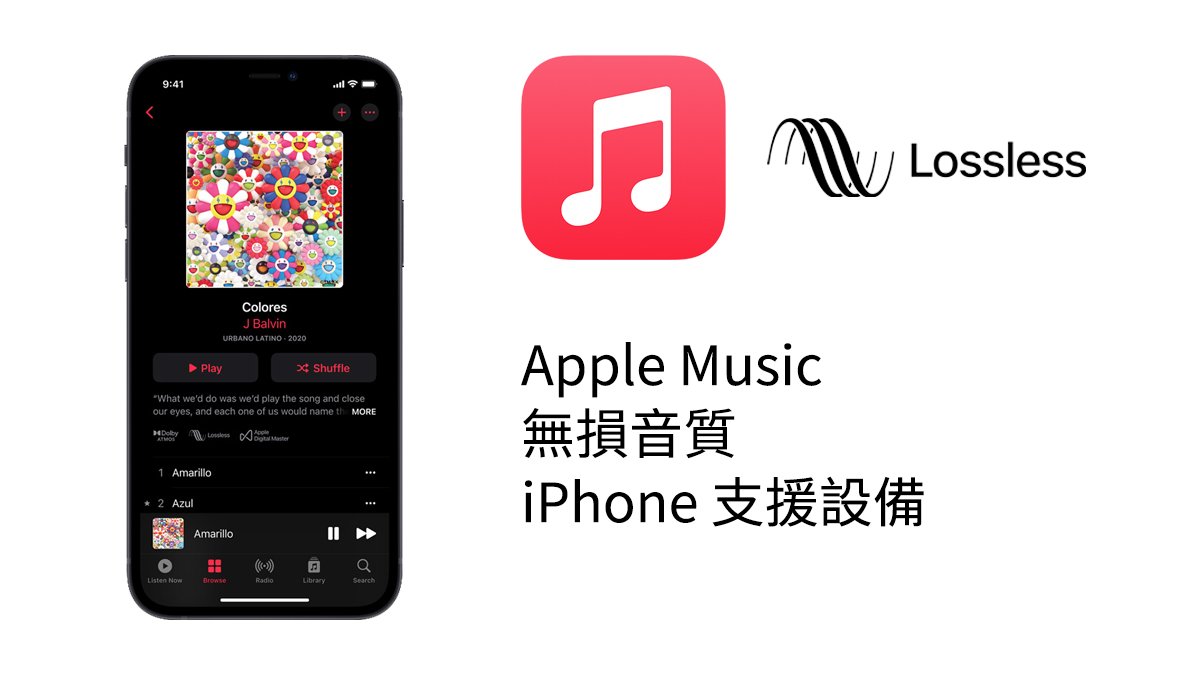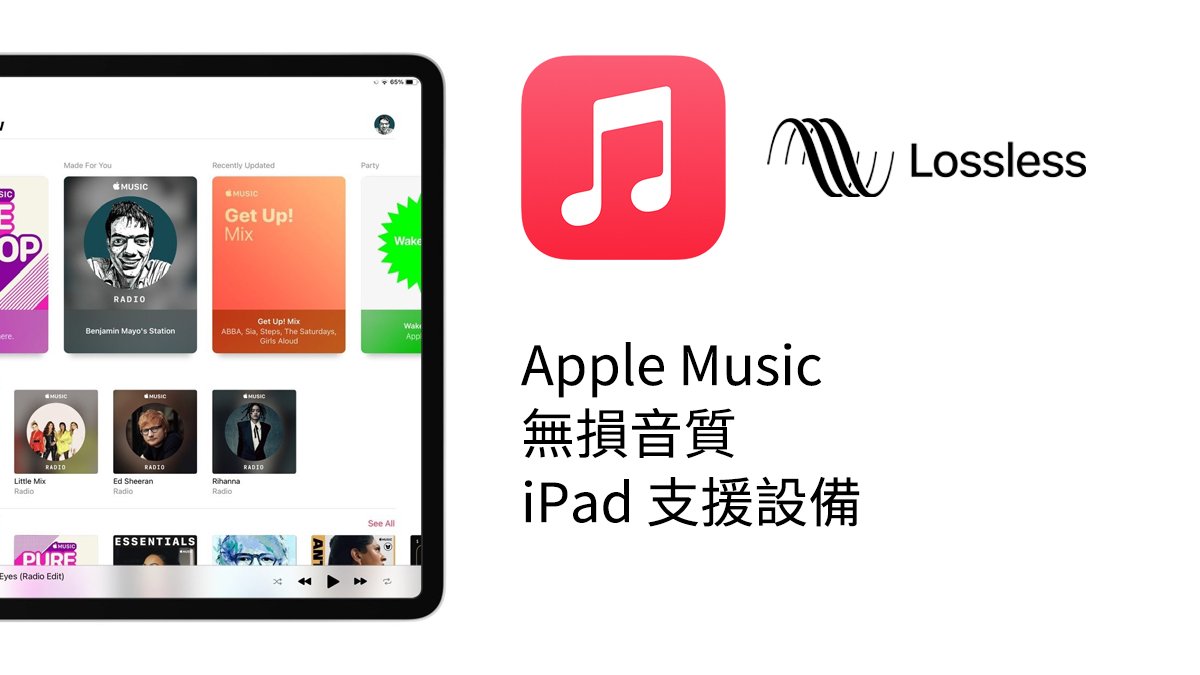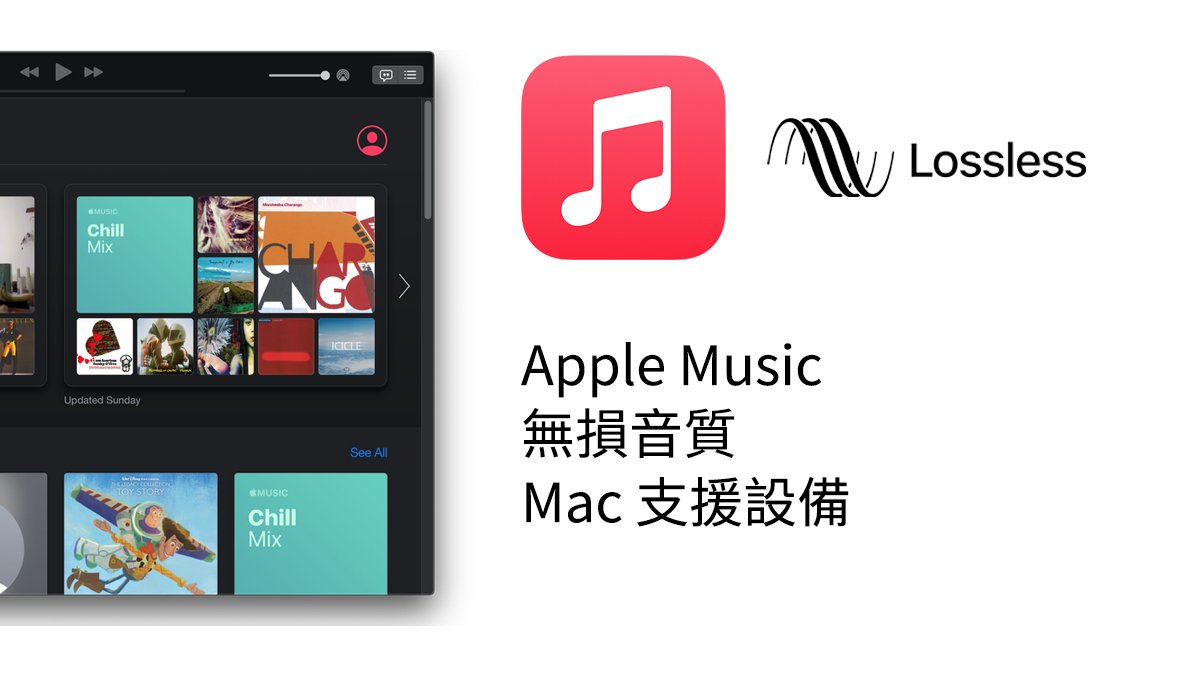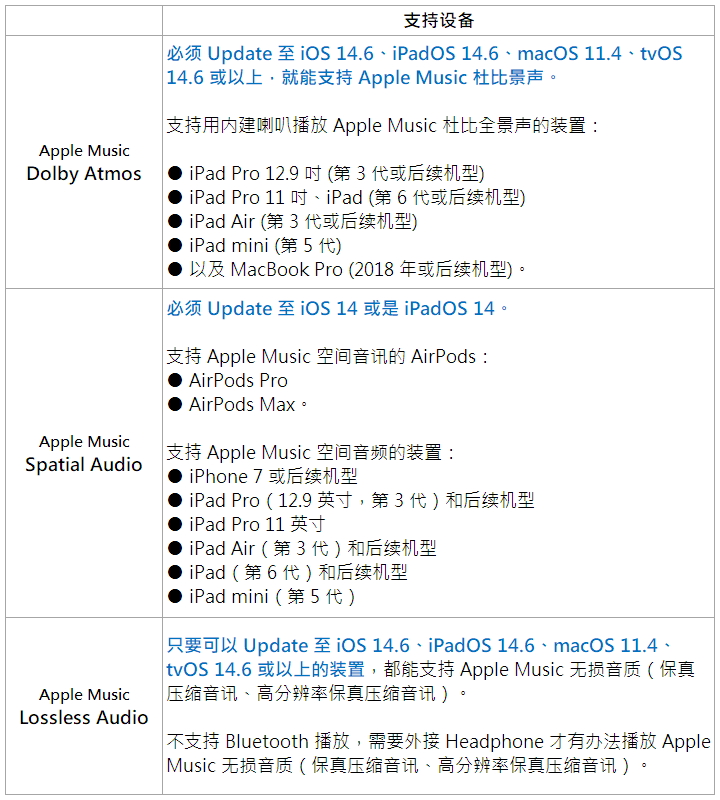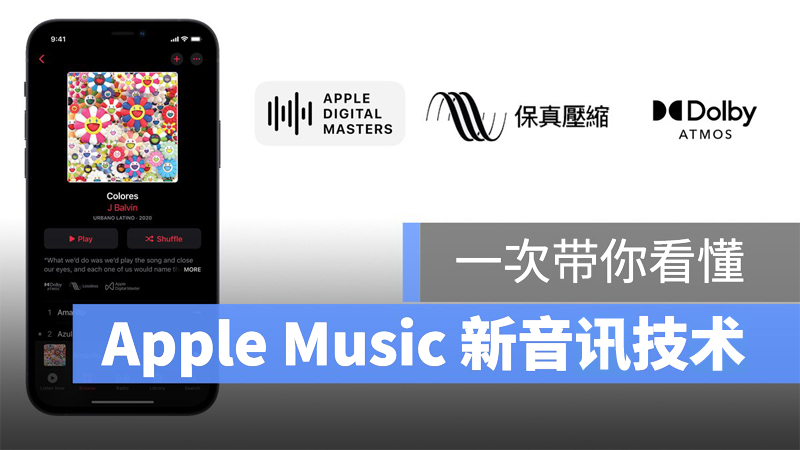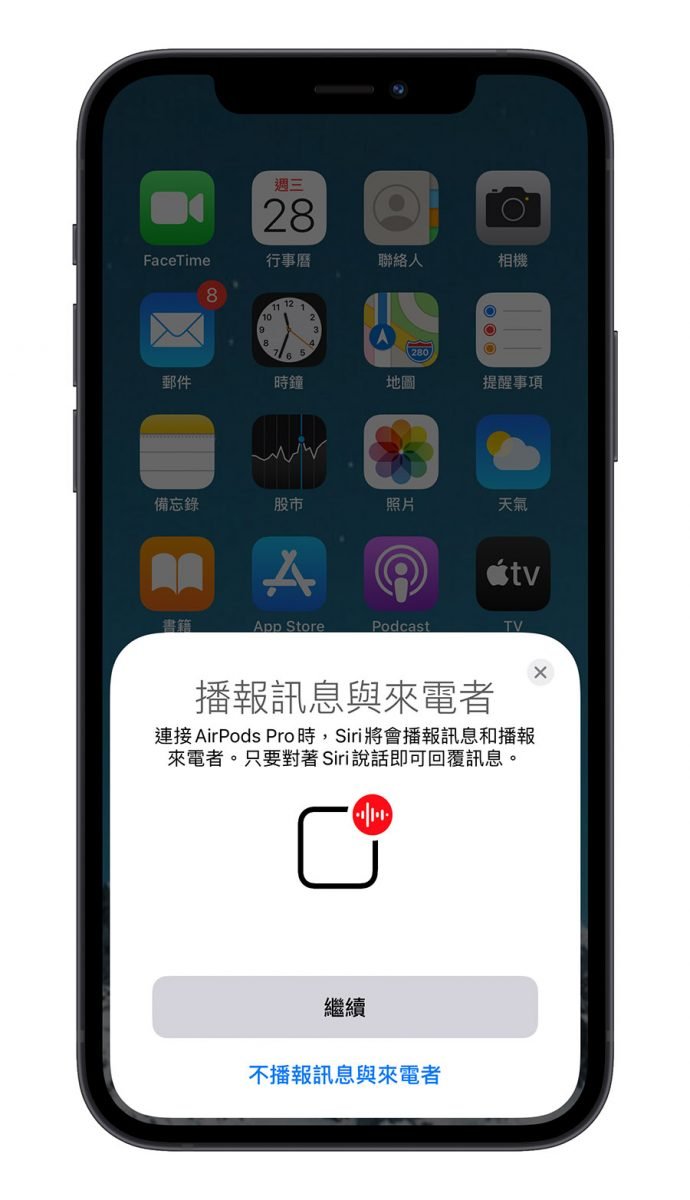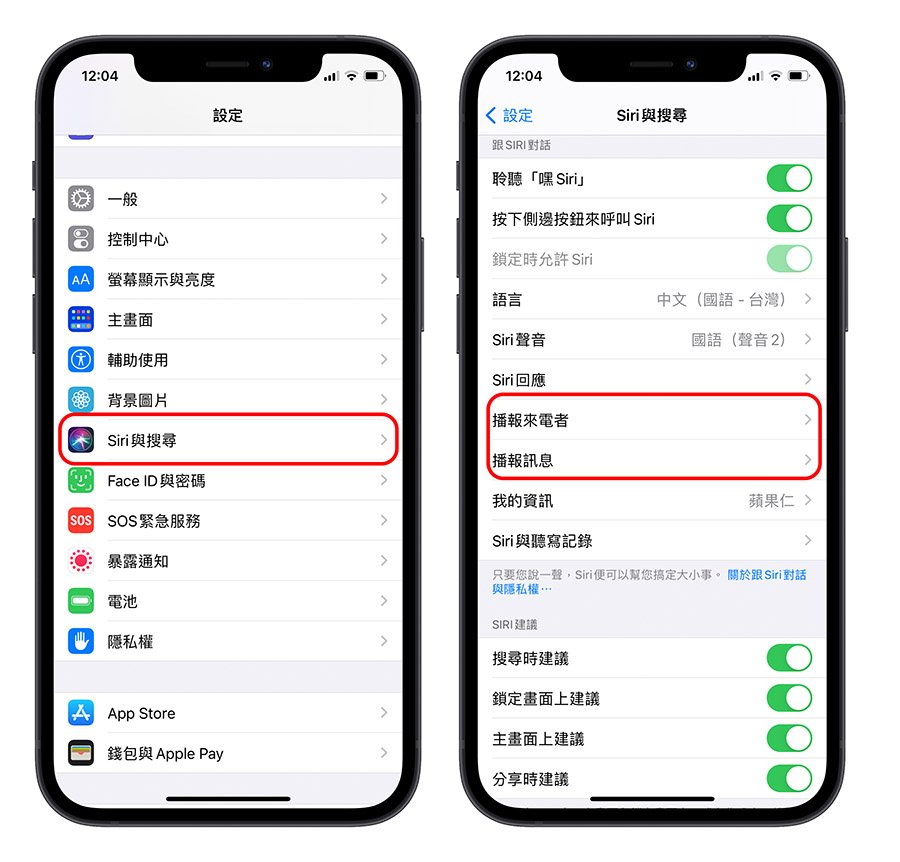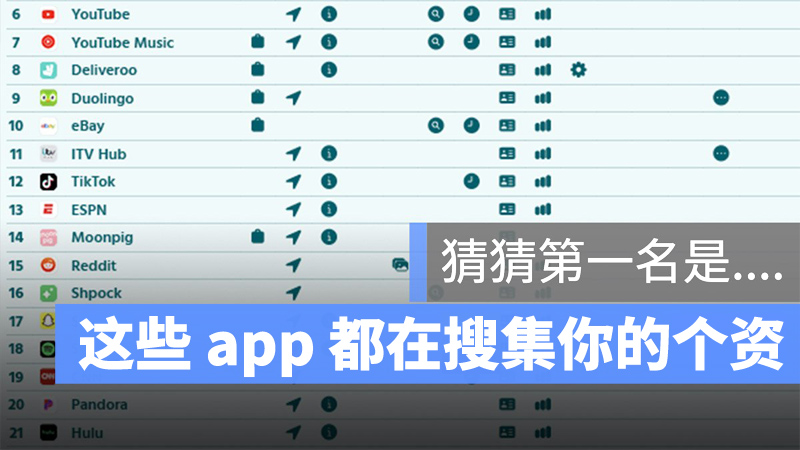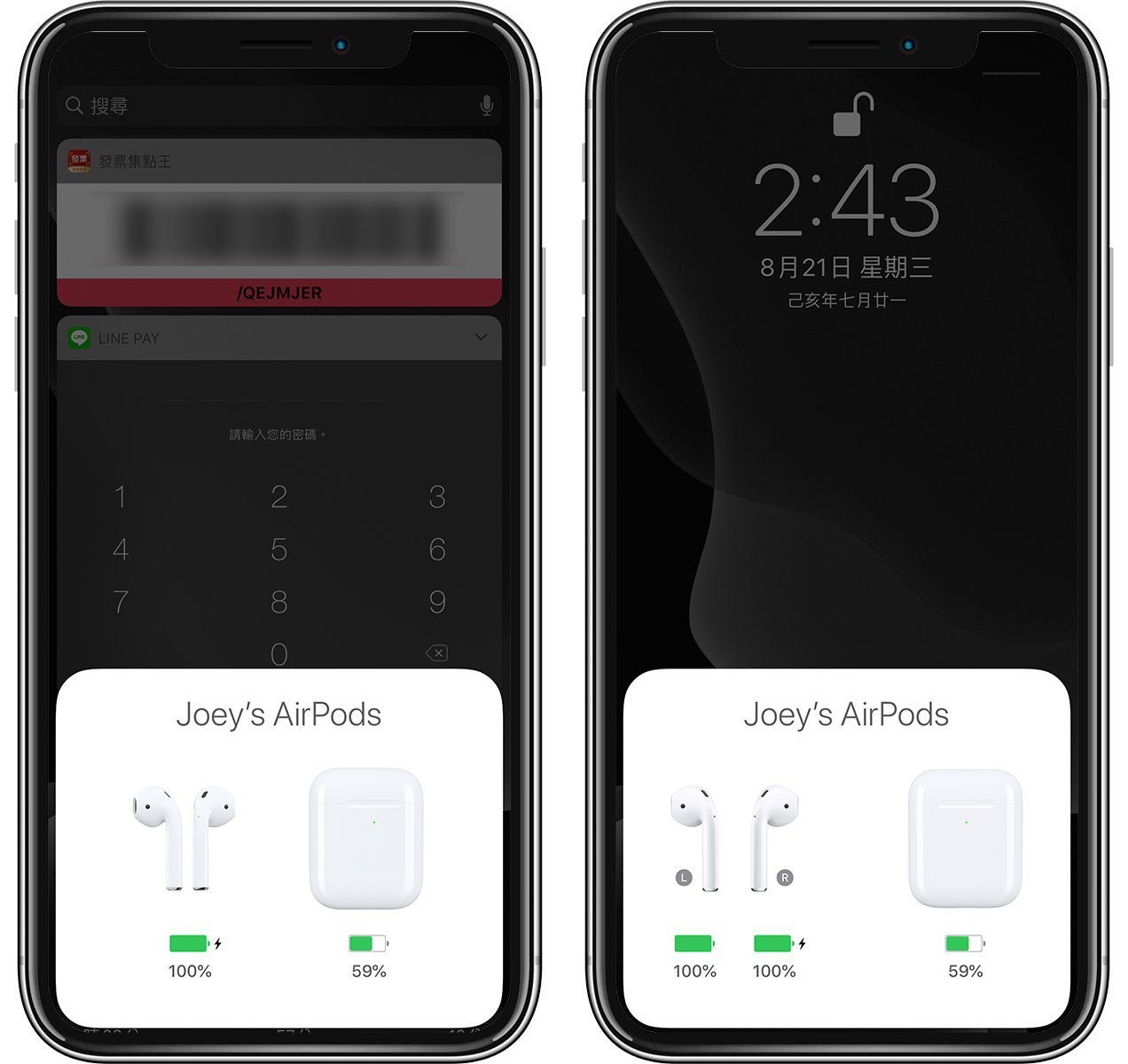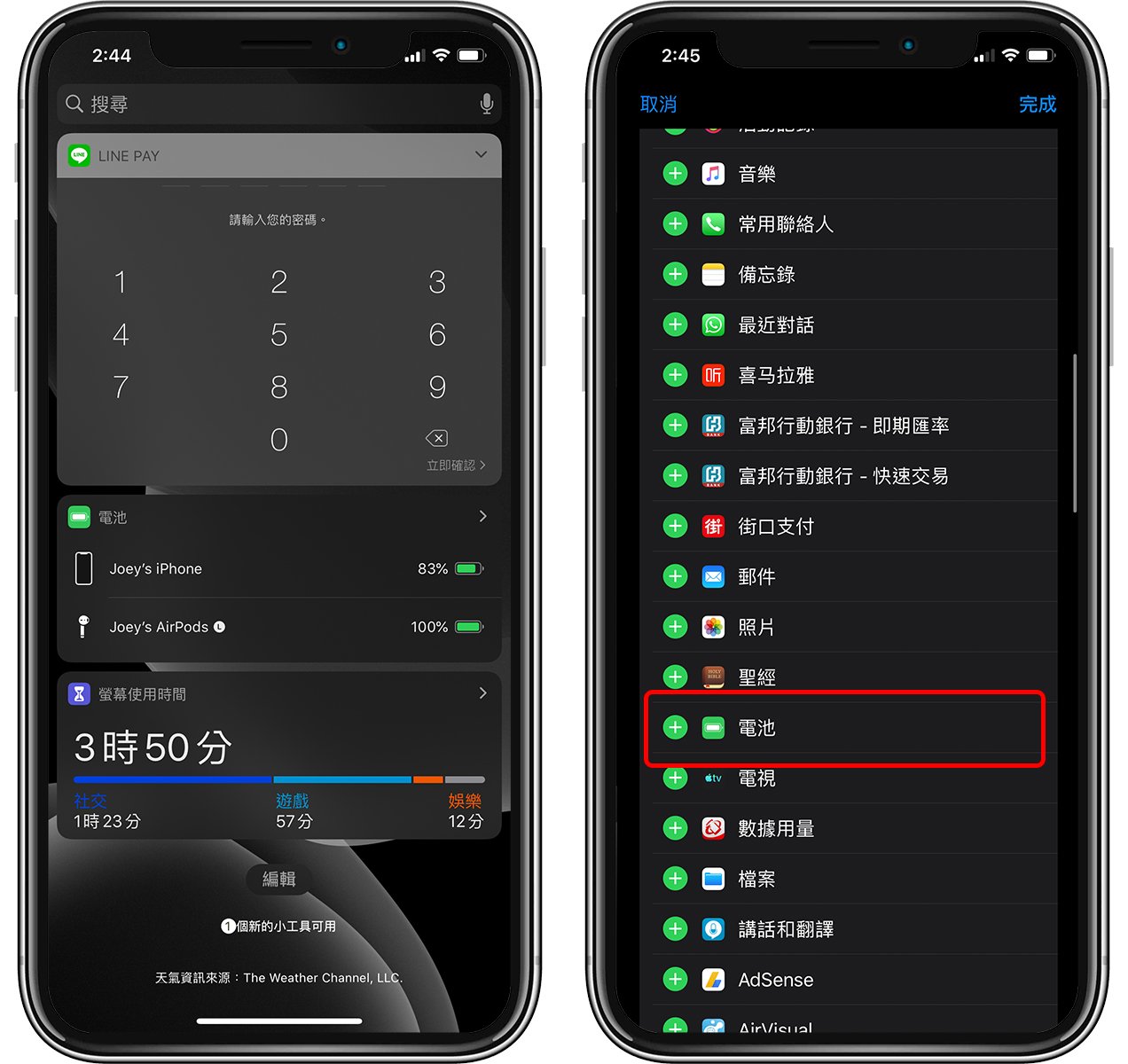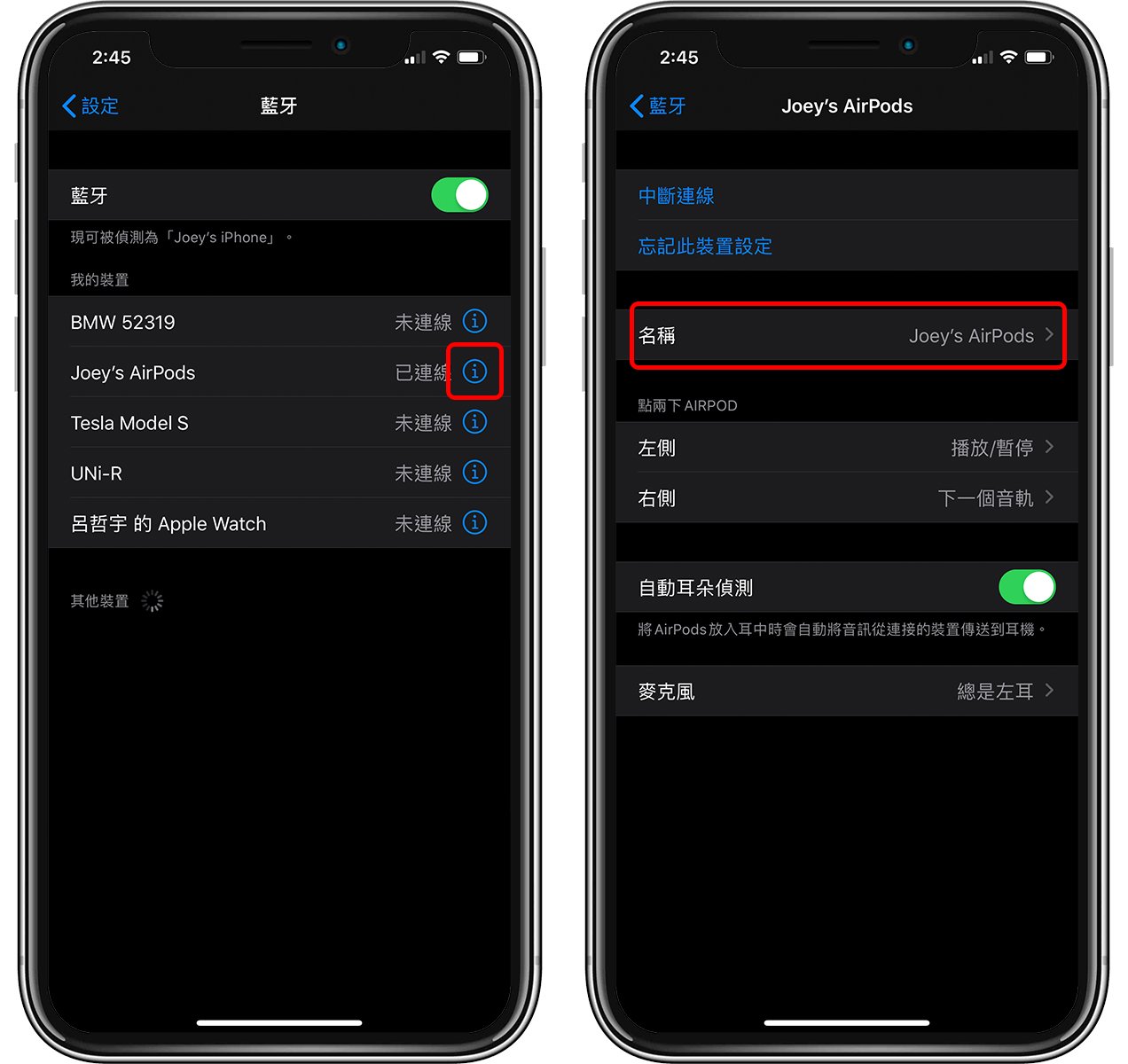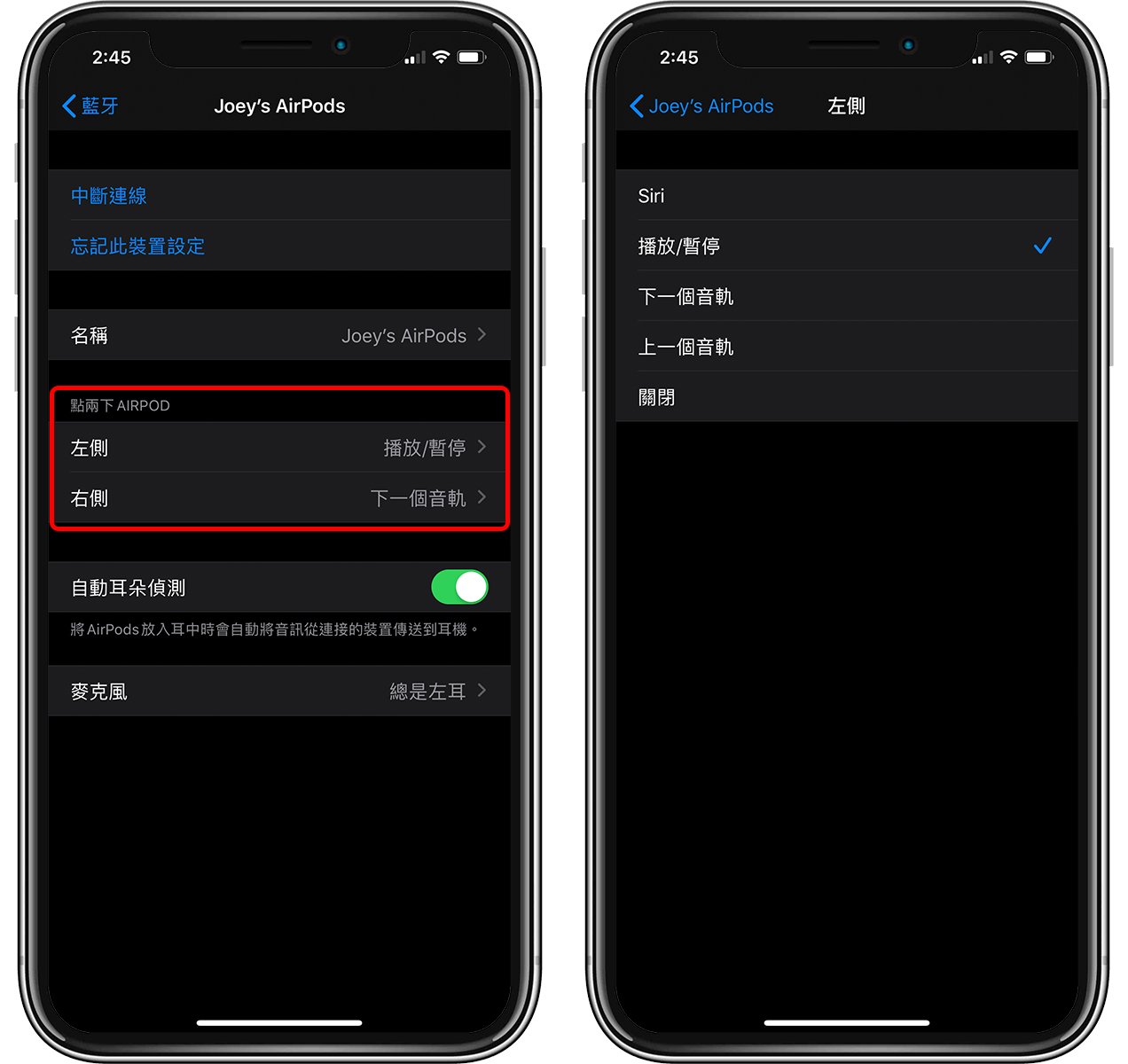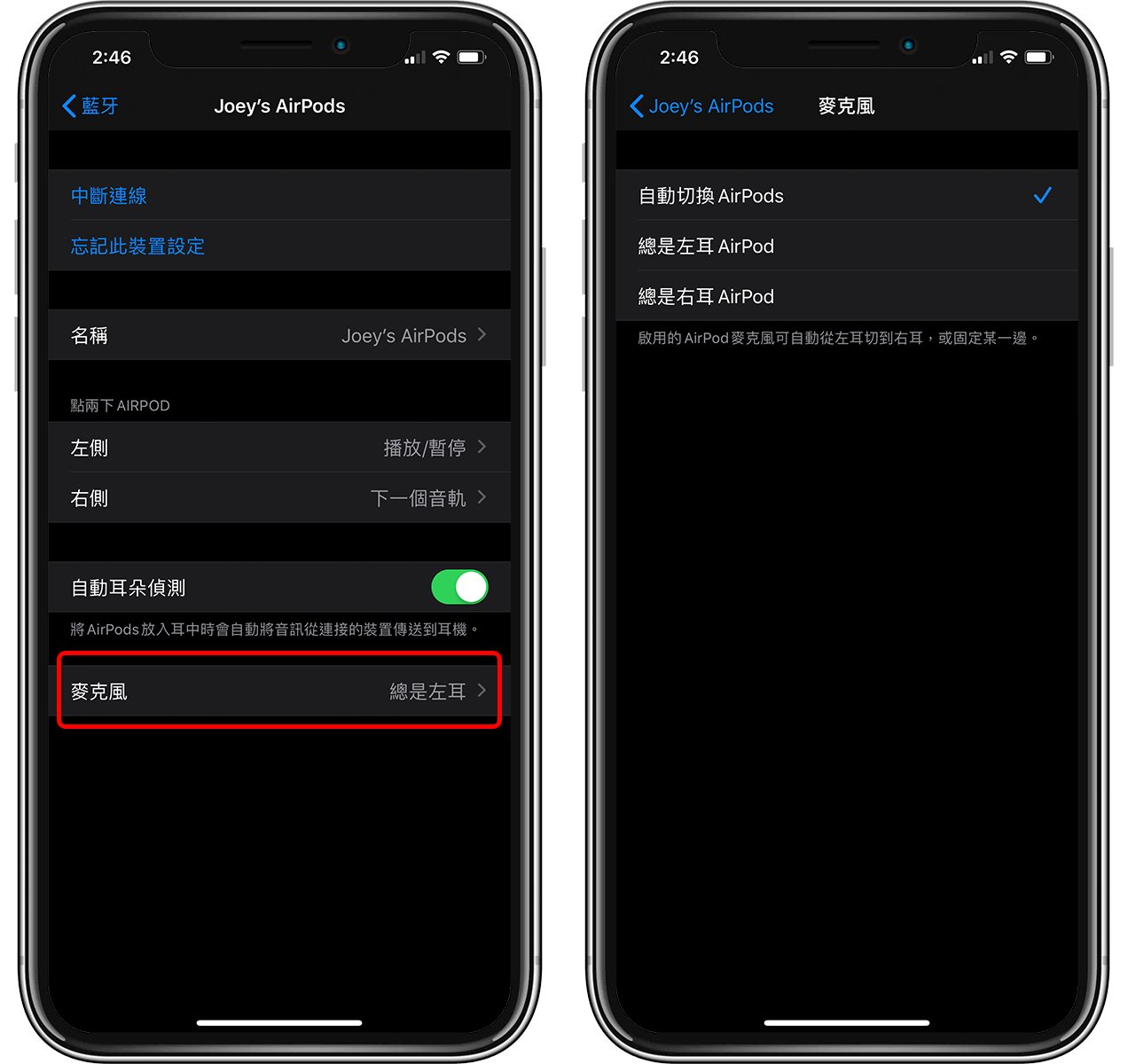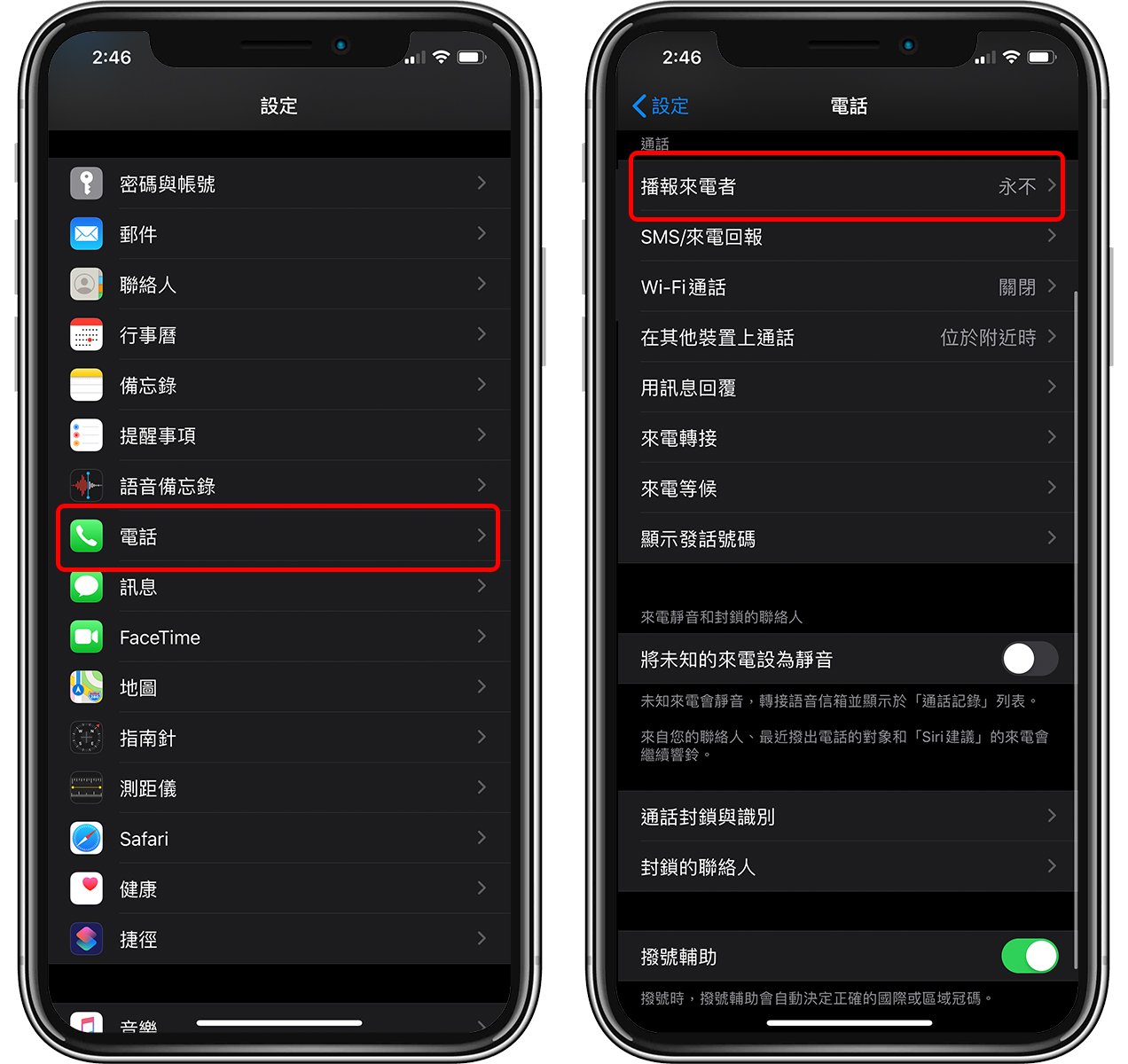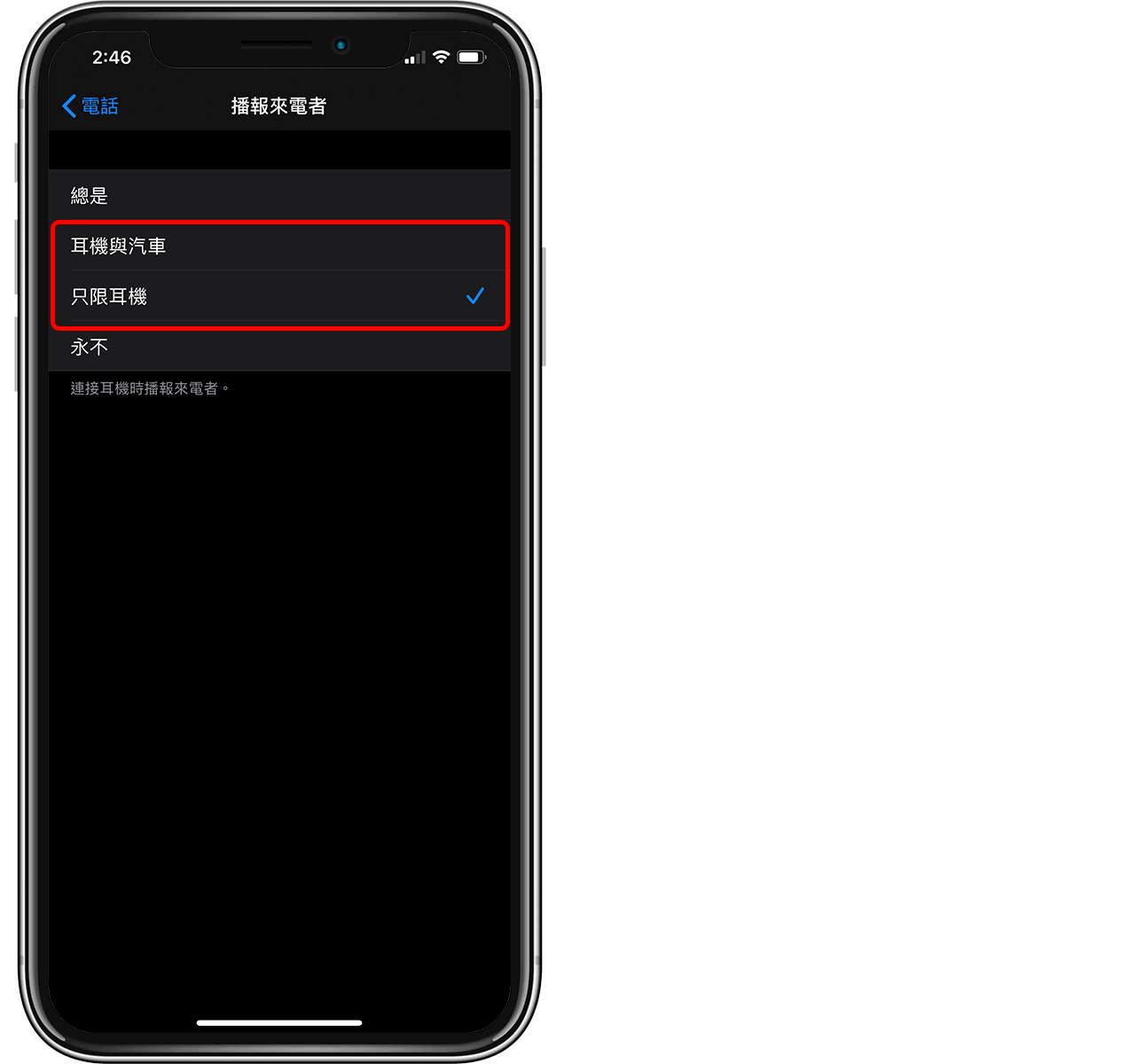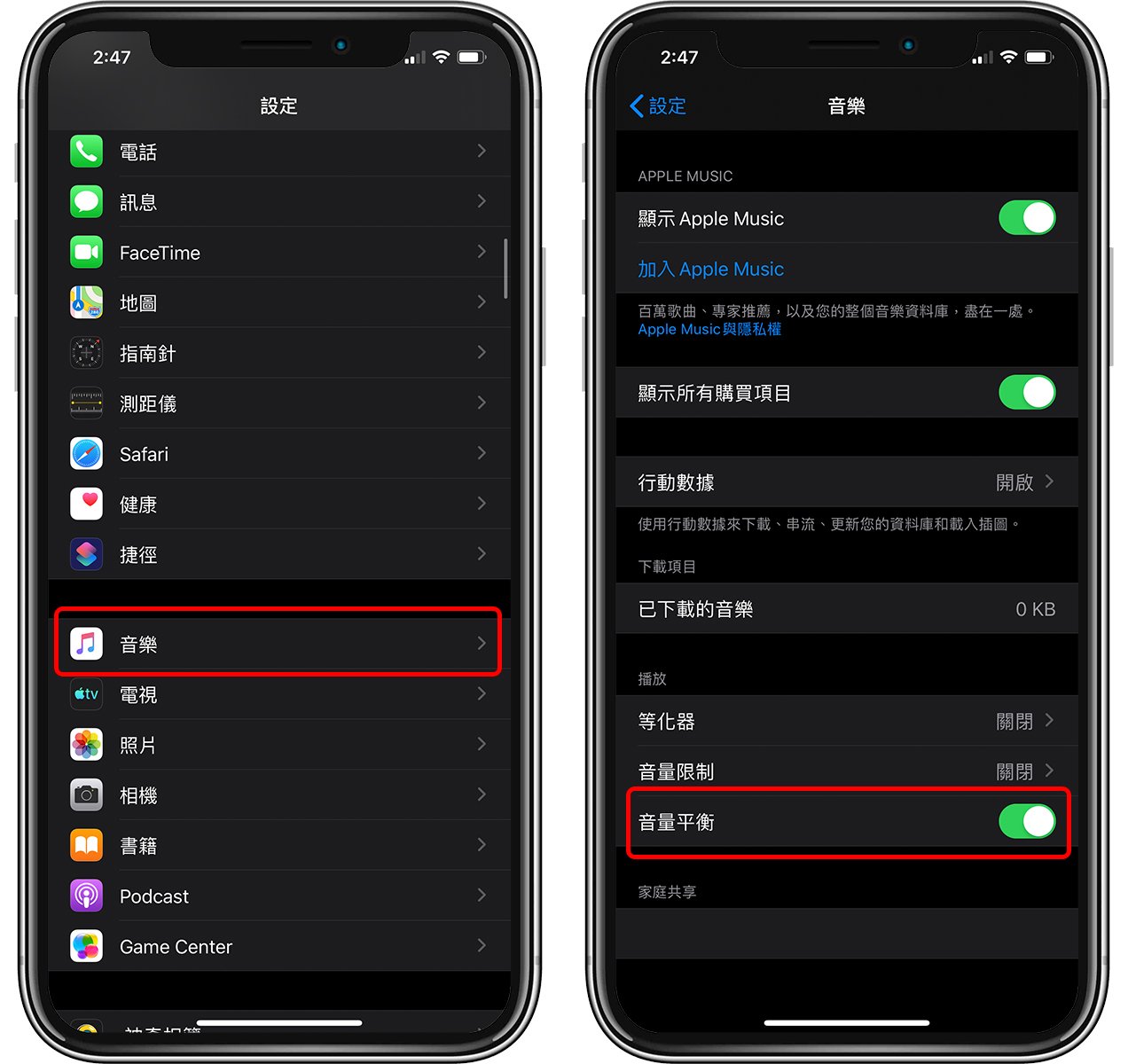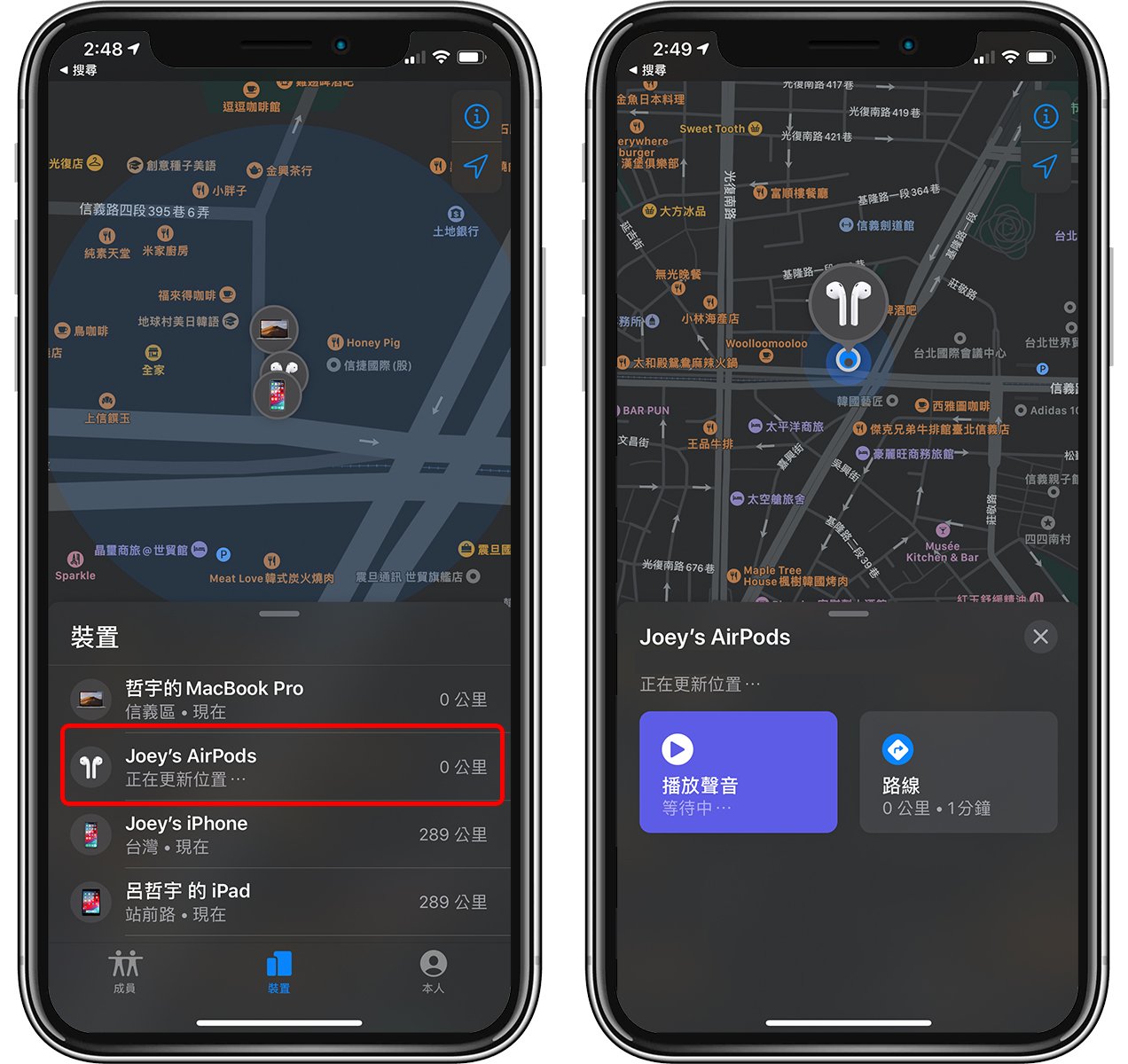“你是否AirPods用了很久,但只会更改AirPods的名字而已?其实AirPods也有很多深藏不露的小技巧,像是自订耳机按压功能、快速查看AirPods的电量、分享音讯…等等功能,甚至还可以呼叫siri帮你找iPhone。本篇文章将一次整理出16个AirPods的功能操作,快来看看是哪些小技巧吧!

除了帮 AirPods 改名以外,还有其他 16 个需要知道的小技巧,包含如何让 AirPods 播放出更好听的音色,并开启音量平衡,让声音不会忽大忽小等。另外,还有如何开启单只耳机的降噪模式,以及快速查看 AirPods 电量,学会这些小技巧,帮助你在使用 AirPods 上更加得心应手。
01、开启最佳化充电模式
将 iPhone Update 至 iOS 14.2 或最新版本后,打开 AirPods 充电盒,然后前往「Settings」>「Bluetooth」>点一下 AirPods Pro 旁的  按钮,开启「Optimized Battery Charging」,可以减少 AirPods 充电时造成的电池老化程度。
按钮,开启「Optimized Battery Charging」,可以减少 AirPods 充电时造成的电池老化程度。
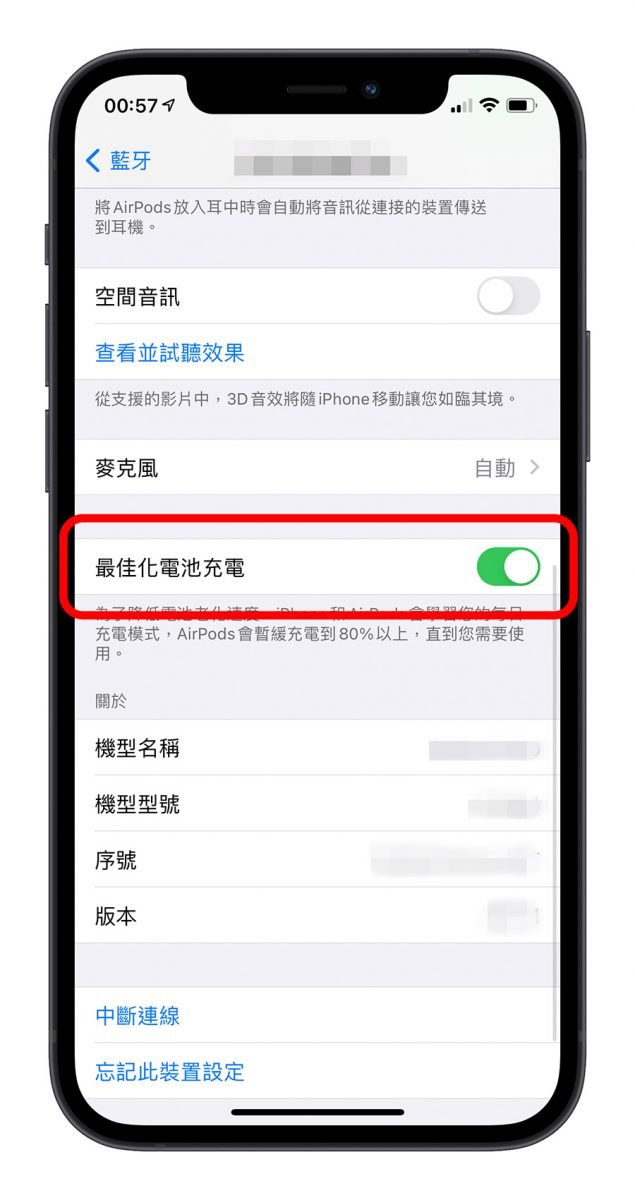
02、Ear Tip Fit Test 找到最适合的耳塞
AirPods Pro 附有 S、M、 L 三种 Size 的耳塞。 (尺寸大小刻印在耳塞套内侧底部附近)尺寸 M 的中型耳塞套原先已装在耳机上,另外两款耳塞套则附在 AirPods Pro 的包装盒中。建议先将中型的 AirPods 耳塞套塞入耳中,若尺寸不合,再尝试其他两款 AirPods 耳塞套。
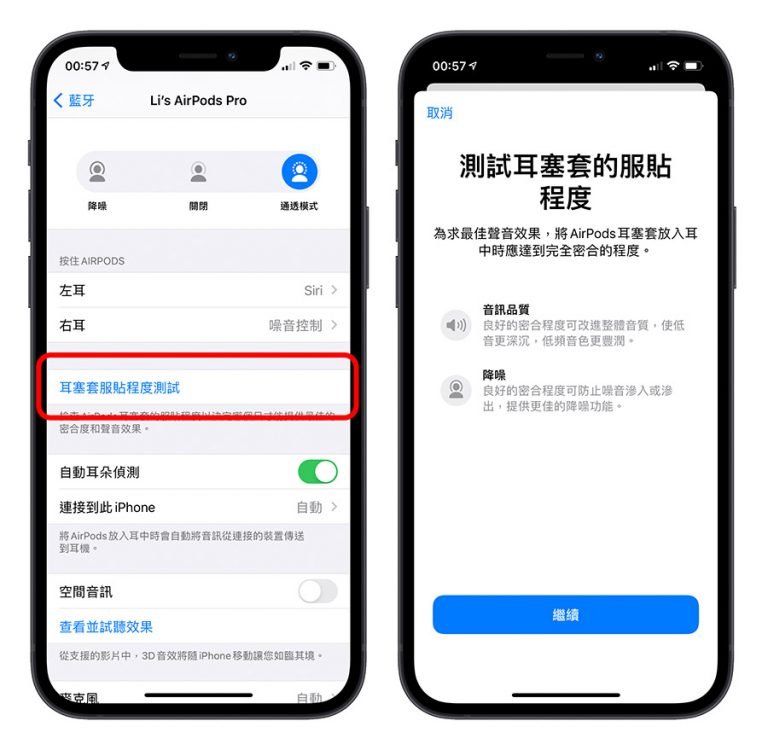
03、自订Force Sensor的功能
到 Bluetooth 的 AirPods Pro 的设定画面,在「Press and Hold AirPods」下方,点一下「left」或「right」,可以自订左右耳的耳机不同的按压切换功能,例如左耳按压的时候会叫出 Siri,但右耳则是切换 Noise Control 与 Transparency。
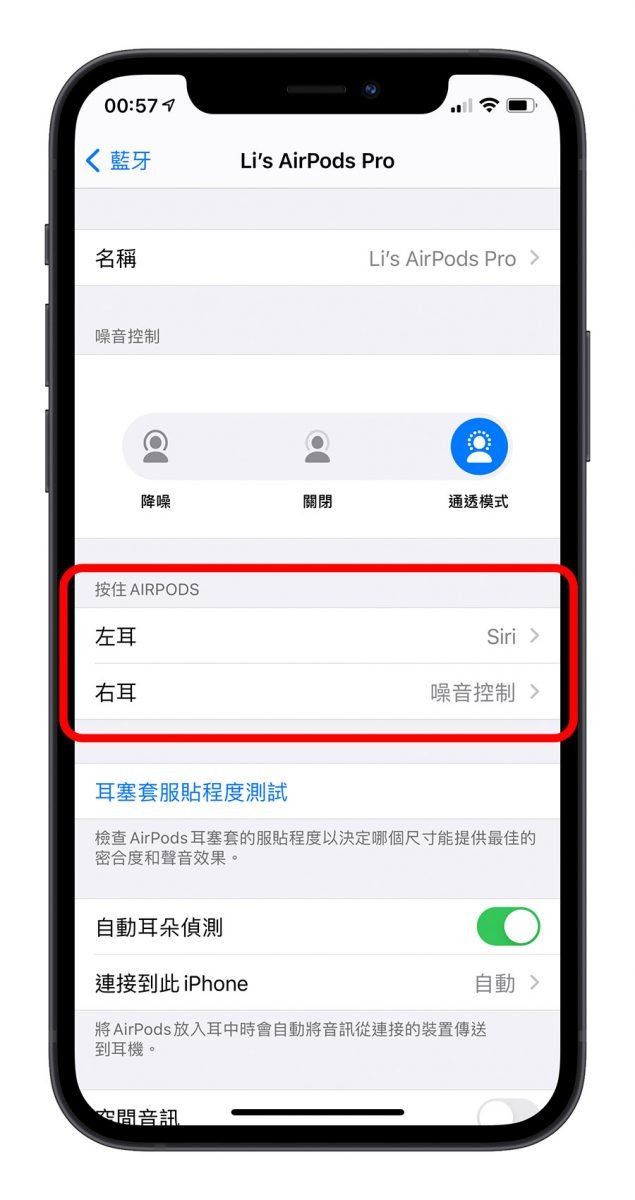
04、来电时让Siri念出电话并询问是否接听
iOS 14.5 后可以让 Siri 在接到电话的时候告知来电者,并且询问用户是否要接听电话。详细的操作方式可以参考这篇文章:AirPods不用手动接听电话了,如何让AirPods透过Siri接听或拒绝来电?

05、找回你遗失的AirPods
首先,开启 iPhone 内建的「Find My」App,接着点击下方的「Devices」页面,这时就会列出所有登入 iCloud ID 的装置。找到 AirPods 装置,就能找到 AirPods 的定位资讯了。
或是对着 Siri 询问「我的 AirPods 在哪里」,Siri 就会帮你找 Headphone,如果在附近的话,就会播放声音让你知道 Headphone 的位置。
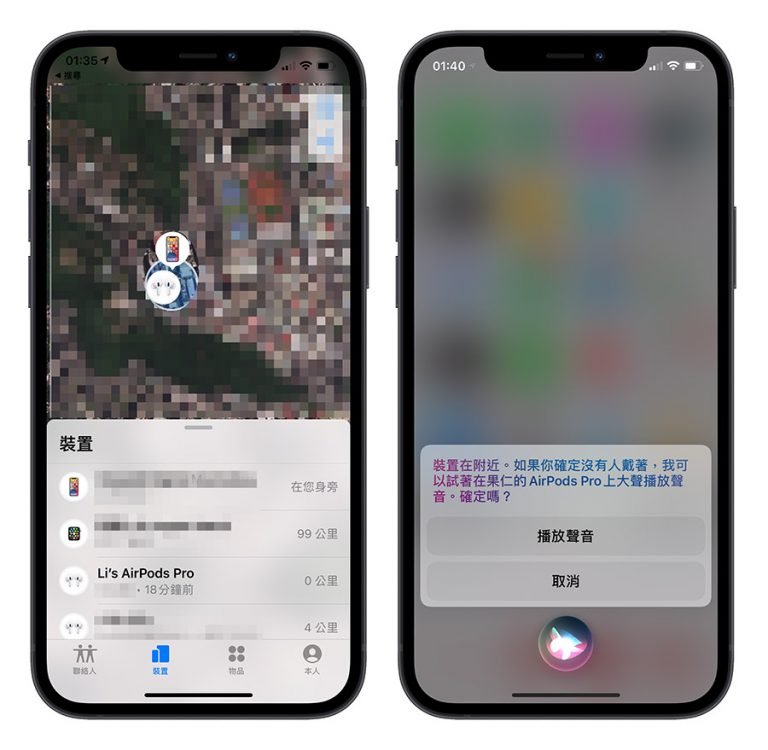
06、让AirPods播放更好听的音色
要让 AirPods 播出来的声音能够听起来更清楚的话,请先戴上 Headphone,然后开启「Settings」App,选择「Accessibility」功能内的「Audio/Visual」选项。再往下滑找到「Headphone Accommodations」这个功能,开启后,点击「Custom Audio Setup」。
● Tech图解 / 教你如何让AirPods的声音更清楚~
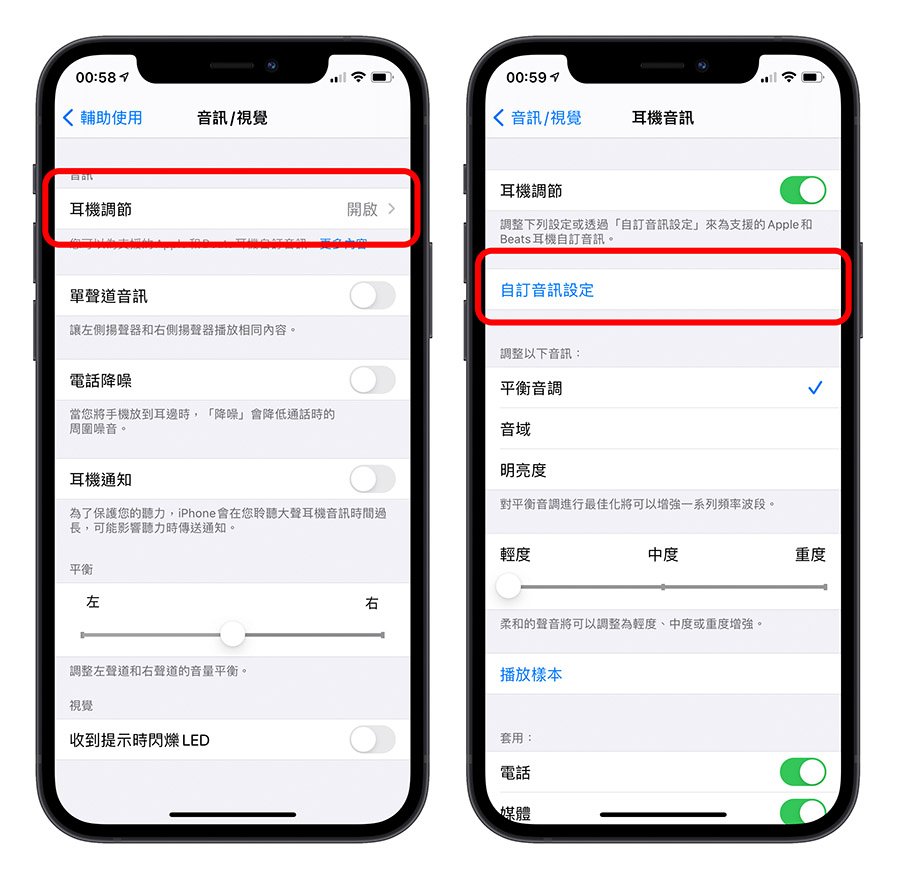
接着 iPhone 会透过 Headphone 播放不同的声音或音乐,并简单提问,用户只要依照问题的描述,选出最符合目前从 AirPods 中听到的声音情况即可。
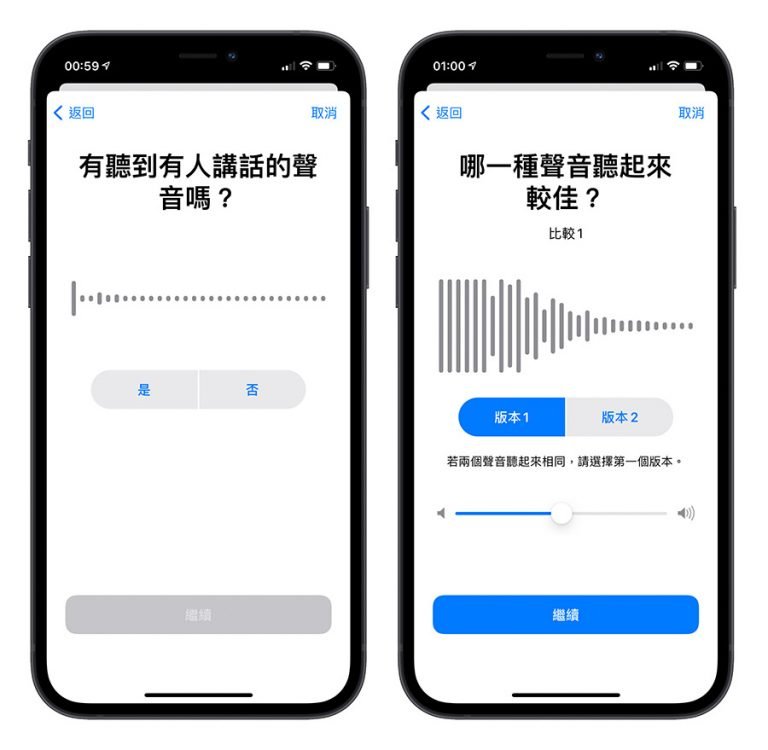 之后,iPhone 就会根据刚才所选的选项,调整 AirPods 的音调、加强特定的波段,以便符合用户听起来最为习惯的声音。之后戴上 Headphone,无论是与人对话或是听音乐、广播,都会是以此设定为基准所调整过后的情况。
之后,iPhone 就会根据刚才所选的选项,调整 AirPods 的音调、加强特定的波段,以便符合用户听起来最为习惯的声音。之后戴上 Headphone,无论是与人对话或是听音乐、广播,都会是以此设定为基准所调整过后的情况。
07、跟朋友一起Share Audio
连接 AirPods 到 iOS 装置> iPhone 的「Control Center」>锁定画面或正在聆听的 App 中>再点一下AirPlay 图示  。 再选择「Share Audio」,若对方是 AirPods 或 AirPods Pro,请将 AirPods 留在盒内,拿到你的装置附近后再打开盒盖。当你看到对方的 Headphone 显示在你的 Screen 上,请点选「Share Audio」。
。 再选择「Share Audio」,若对方是 AirPods 或 AirPods Pro,请将 AirPods 留在盒内,拿到你的装置附近后再打开盒盖。当你看到对方的 Headphone 显示在你的 Screen 上,请点选「Share Audio」。
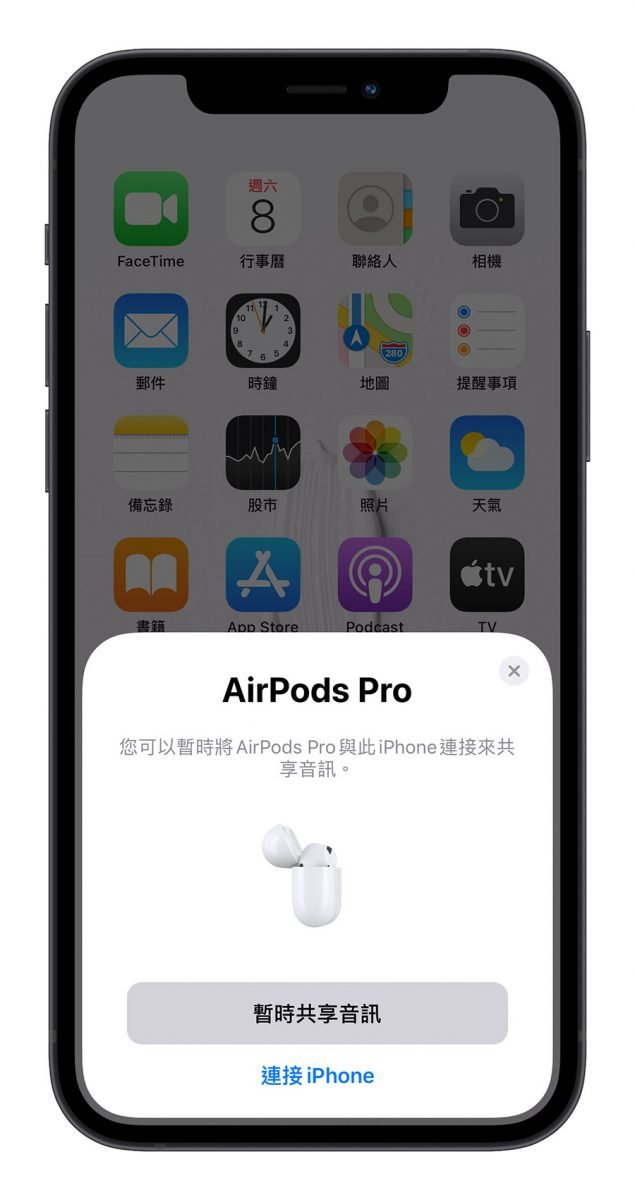
08、快速查看AirPods Charge Status
(01)开盖查看AirPods电量
AirPods 放在 Wireless Charging Case 中打开盖盒时,打开盖盒能从指示灯看到 AirPods 的 Charge Status。而当 AirPods 不在盒内,指示灯显示的就是充电盒的状态。 green light 代表已充满电,amber light 则代表剩余电量不够充满一次电。
(02)利用Widget查看AirPods电量
先到 Widget 页面最下方点选「Edit」,再从右上角的「+」中,选择「Battery」并加入 Widget,就能查看 AirPods 电量了。
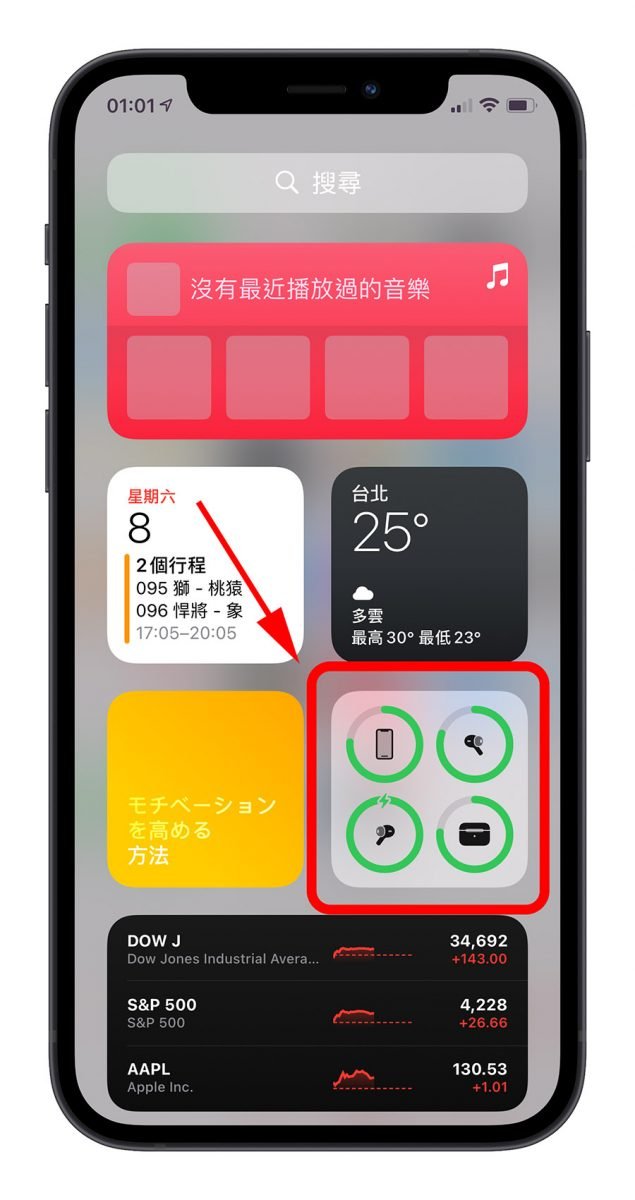
(03)利用Mac选单列看AirPods电量
开启盒盖或取出 AirPods,之后按一下选单列中的 Bluetooth 图示 , 然后将游标停留在选单中的 AirPods (配备充电盒)上面。
, 然后将游标停留在选单中的 AirPods (配备充电盒)上面。
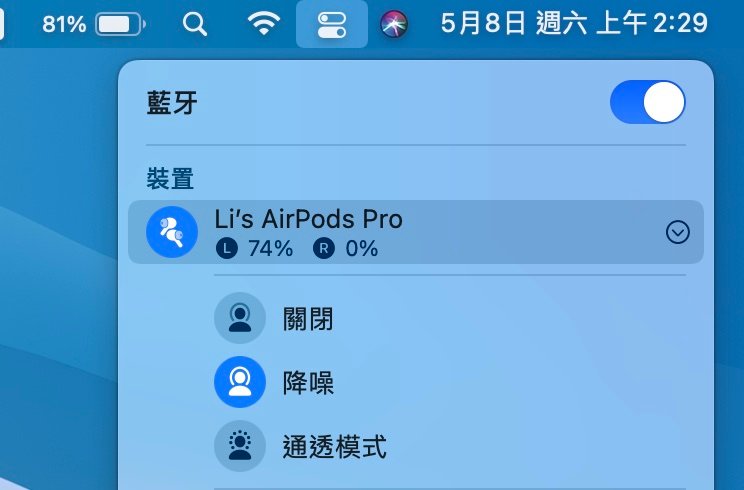
(04)利用Siri查看AirPods电量
戴着 AirPods 时,可以直接对 Siri 说:「嘿 Siri!我的 AirPods 电量剩多少」;也可以说:「嘿 Siri!我的 AirPods 左右电量剩多少」。
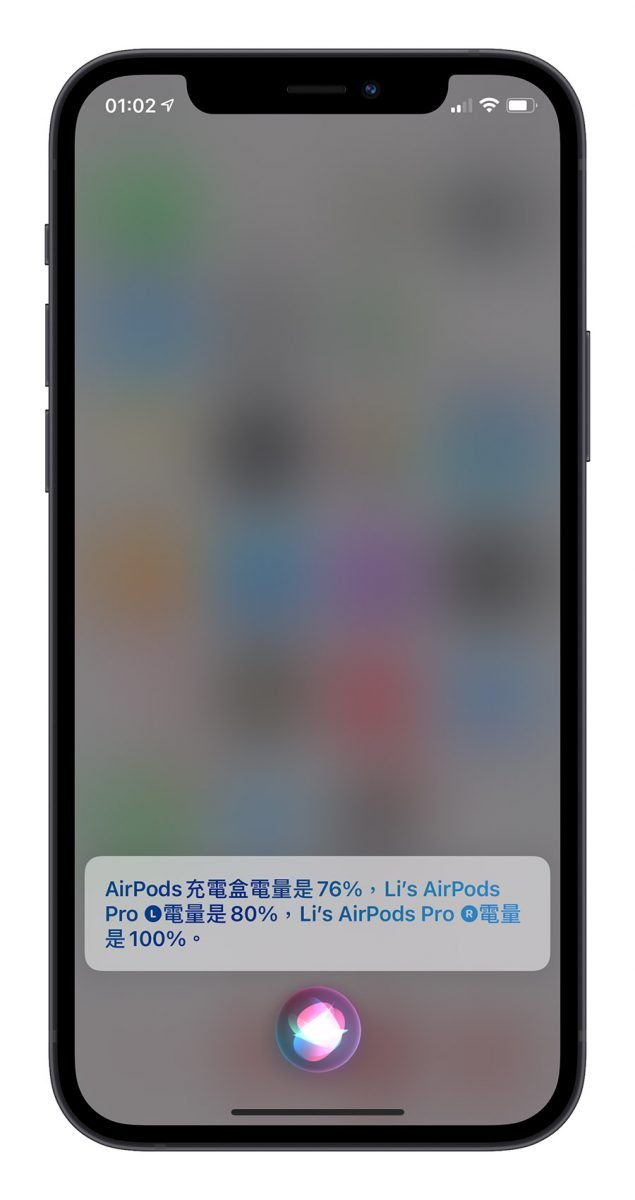
(05)利用Apple Watch查看AirPods电量
在 Apple Watch 表面由下往上滑动,再点选 Control Center 的「battery percentage」,滑到最底端,就会看见目前所连结的 AirPods 电量。
09、调整Force Sensor的按压压力
在「Accessibility」功能中,选择「AirPods」,在选择你自己的耳机,里面就可以针对 Press Speed、Press and Hold Duration 进行调整。
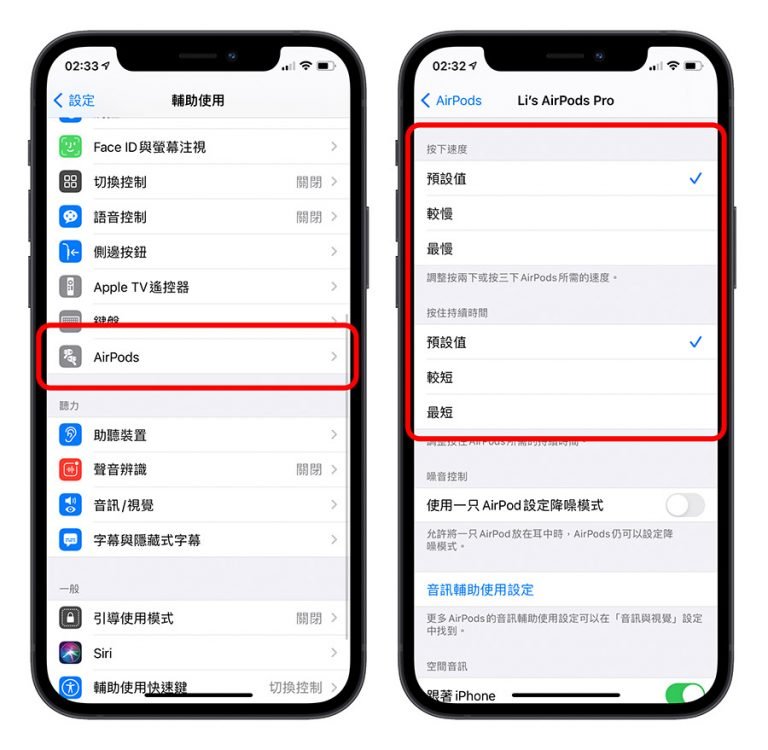
10、一只耳机的时候也能开启Noise Cancellation
开启「Settings」>点选「Accessibility」>点选「AirPods」>选择「Noise Cancellation With One AirPod」。
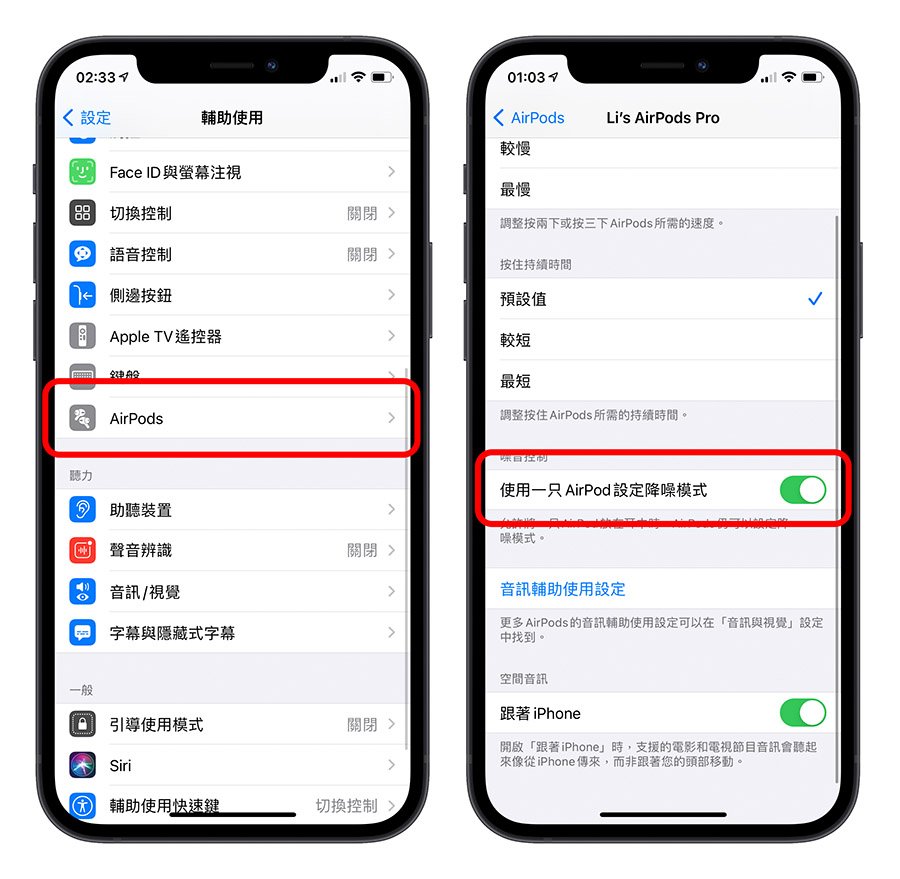
11、叫Siri调整AirPods Volume
只要说「嘿 Siri」,然后下达「降低音量」之类的指令,就能利用 Siri 调整音量了,如果你跟 Siri 说要把音量调大最大,他还会贴心的提醒你要小心喔。
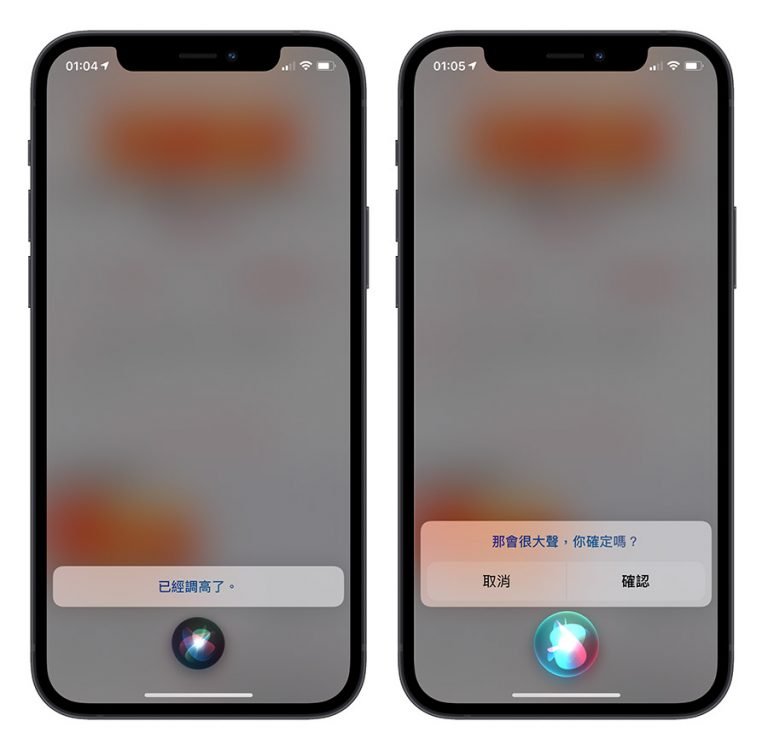
12、把AirPods暂时吸附在MacBook上
Airpods pro 本身具有磁性,可以吸附在 MacBook 上,暂时吸附在 Macbook 上的好处是,比起随手放在桌上,这样比较不会弄丢。

13、将AirPods当成助听/监听器
请先将 AirPods 连线至 iPhone,然后到「Settings」>「Control Center」>「自订控制项目」,把「Hearing」加入清单中。如果 iPhone 是放在其他人没有留意的地方,这个功能就变成了监听器了。
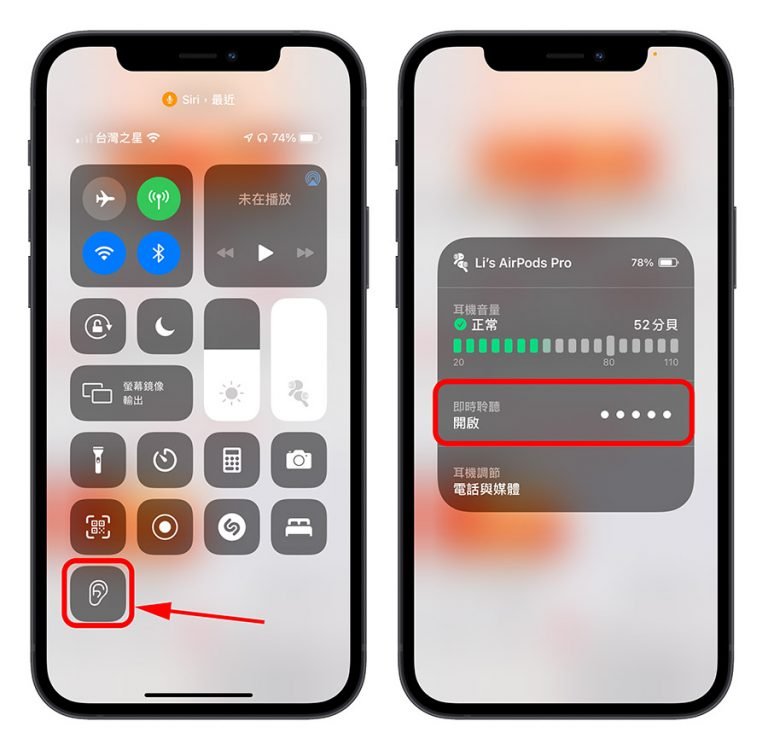
14、开启Headphone Notifications保护自己的耳朵
iOS 14.2 或以上版本,可以至「Settings」>「Sounds & Haptics」>「Headphone Safety」,然后开启「Headphone Notifications」,可借此接收通知并让音量自动调降来保护听力。
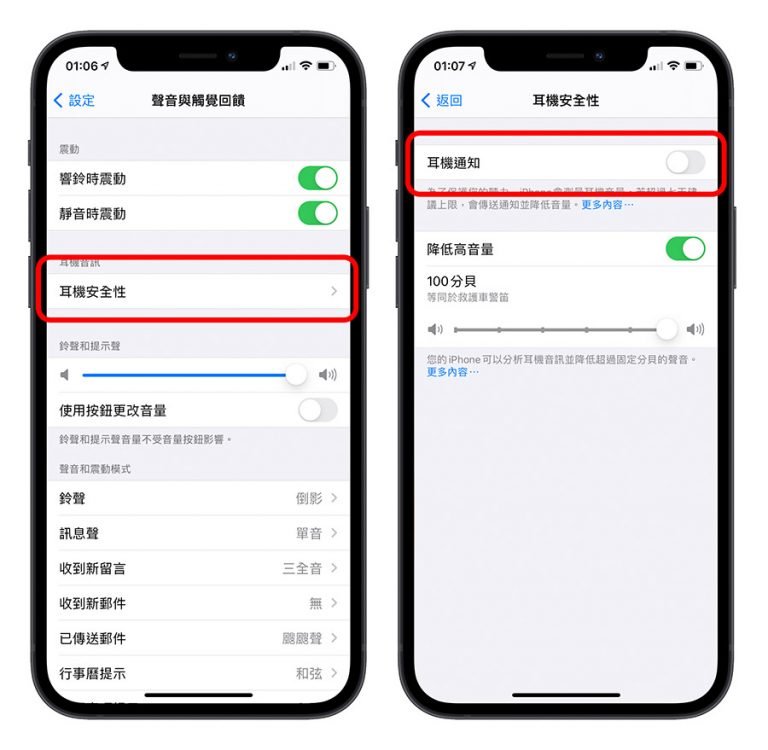
15、开启Reduce Loud Sounds让音乐声音不会忽大忽小
在「Settings」>「Sounds & Haptics」>「Headphone Safety」里面,开启「Reduce Loud Sounds」,就可以防止音量突然过大。
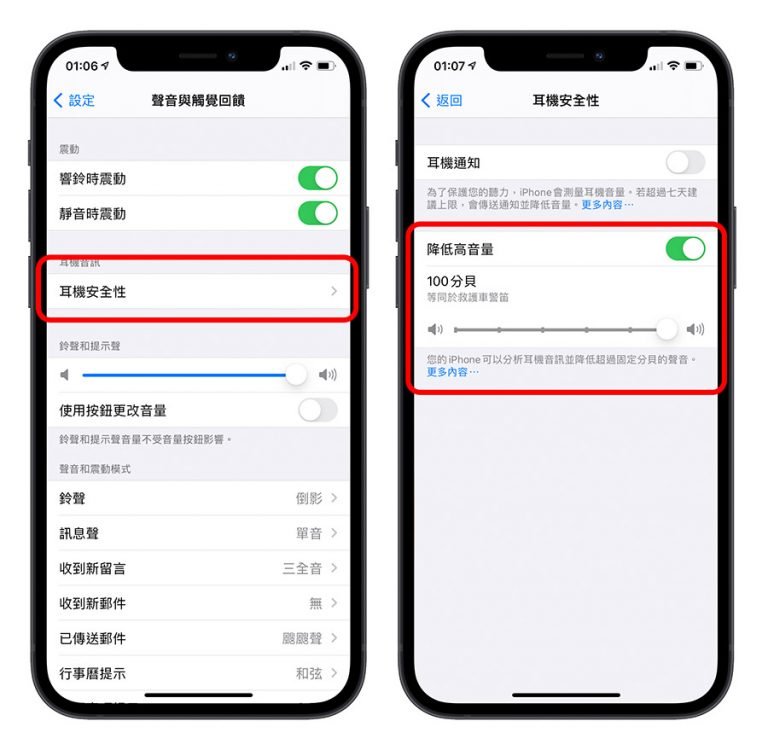
16、让Siri帮你找iPhone
如果你在家中,突然找不到 iPhone,那么可以载着耳机对着 Siri 说,「嘿 Siri,我的 iPhone 在哪里?」Siri 就会帮你寻找 iPhone,如果太远的话,他会开启「Find My」App 给你看,如果 iPhone 就在附近,那他会让 iPhone 发出声响,你可以借此辨识 iPhone 的位置。

延伸阅读》
Tech图解 / 教你如何让AirPods的声音更清楚~

Apple Music新音讯「Dolby Atmos、Spatial Audio、Lossless Audio」可以用在哪些设备上?
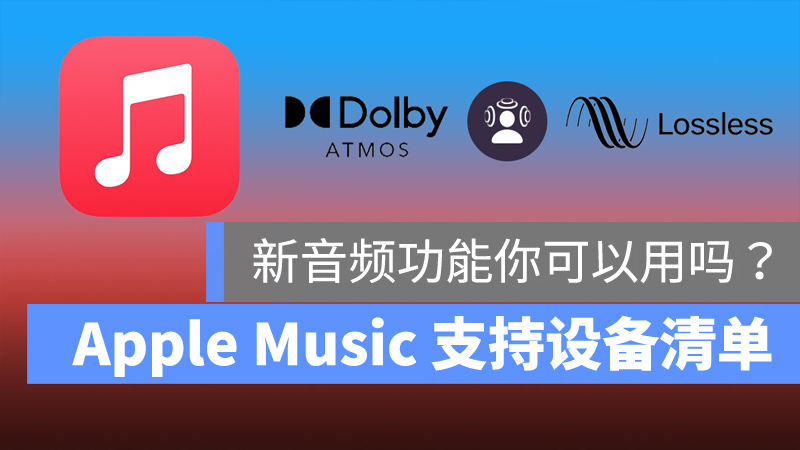


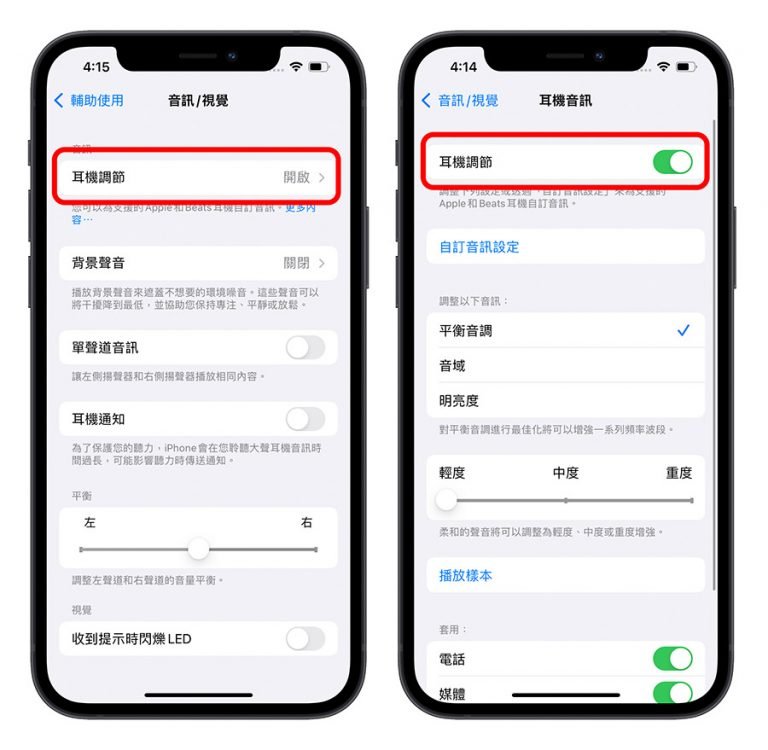
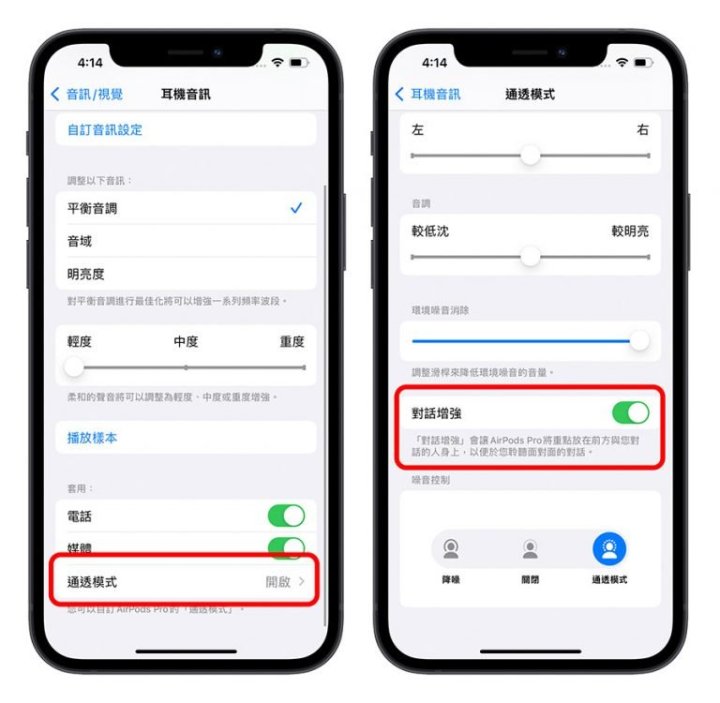



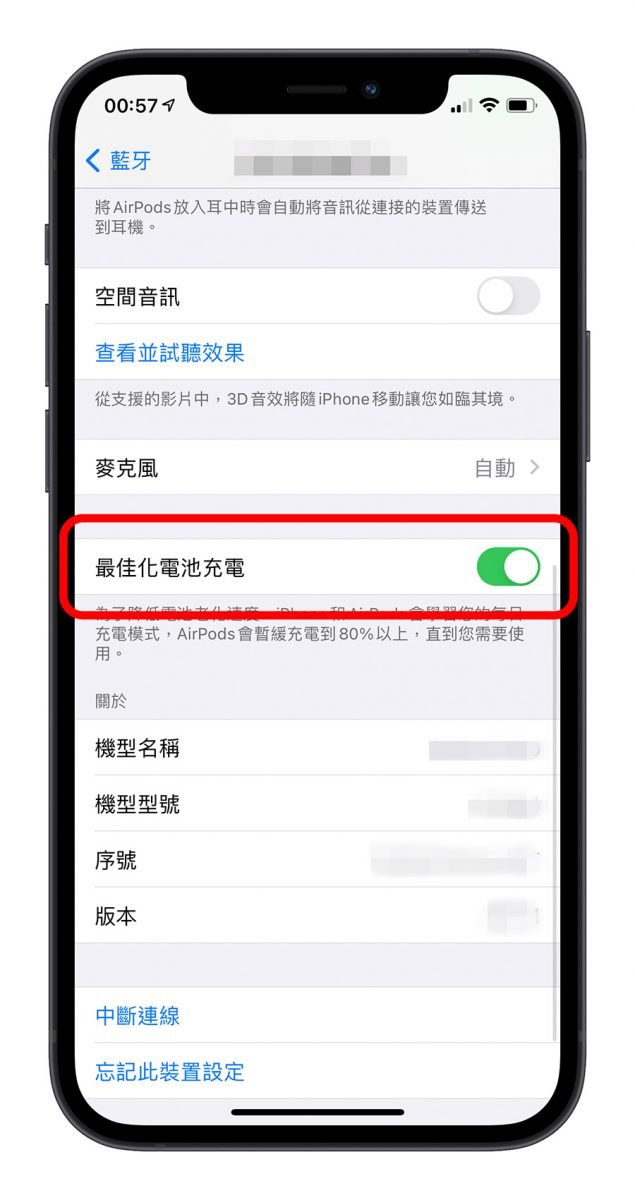
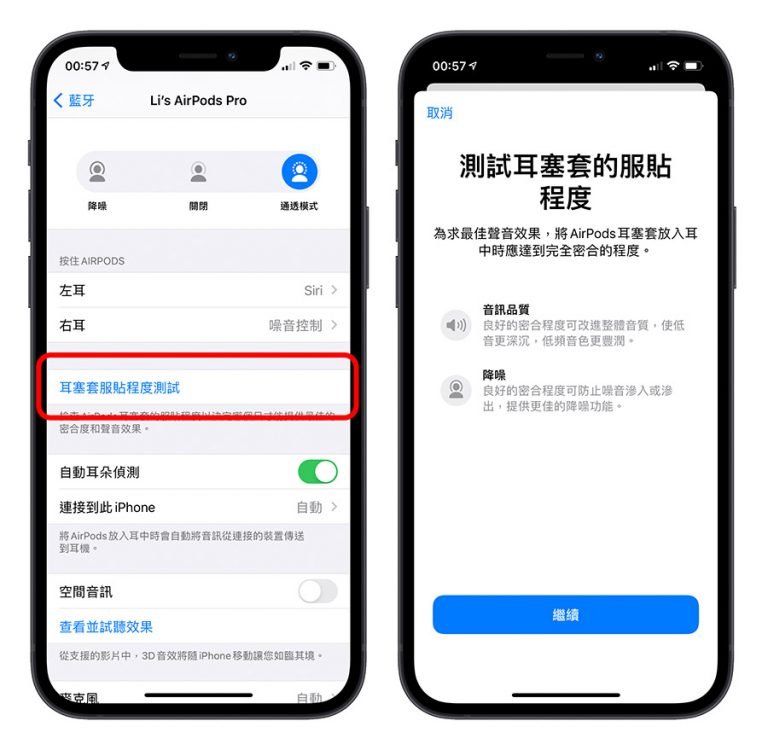
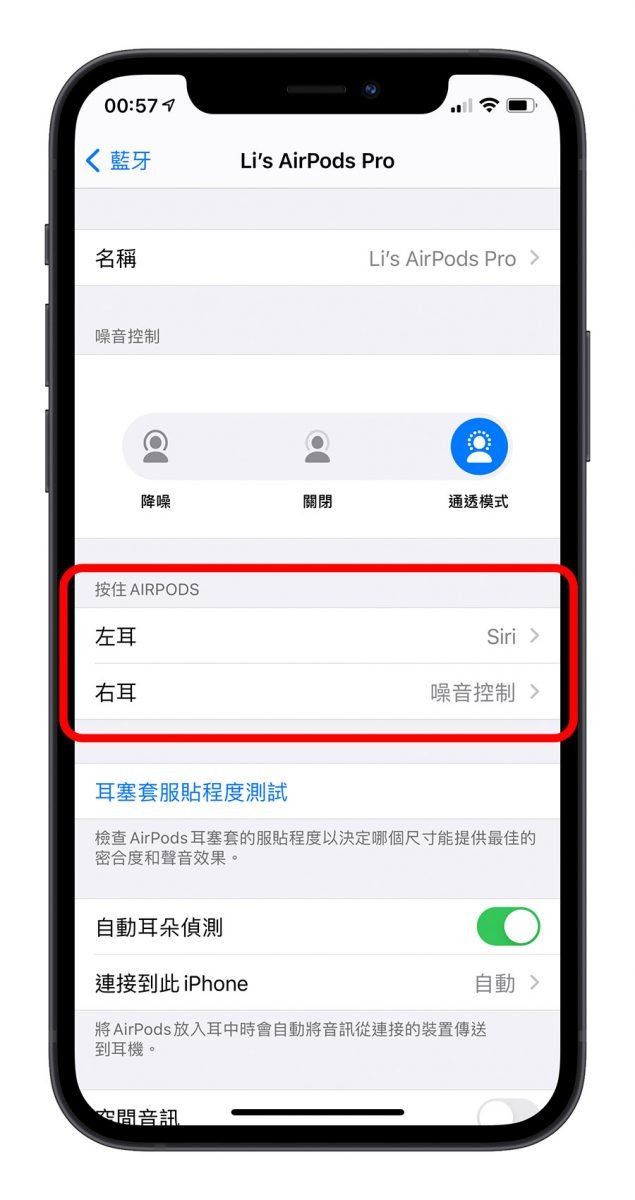

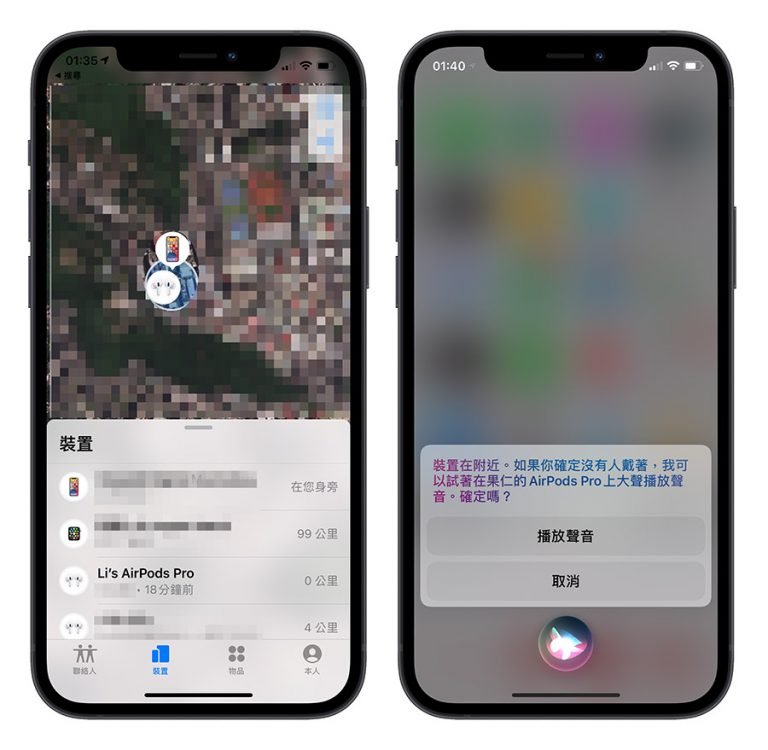
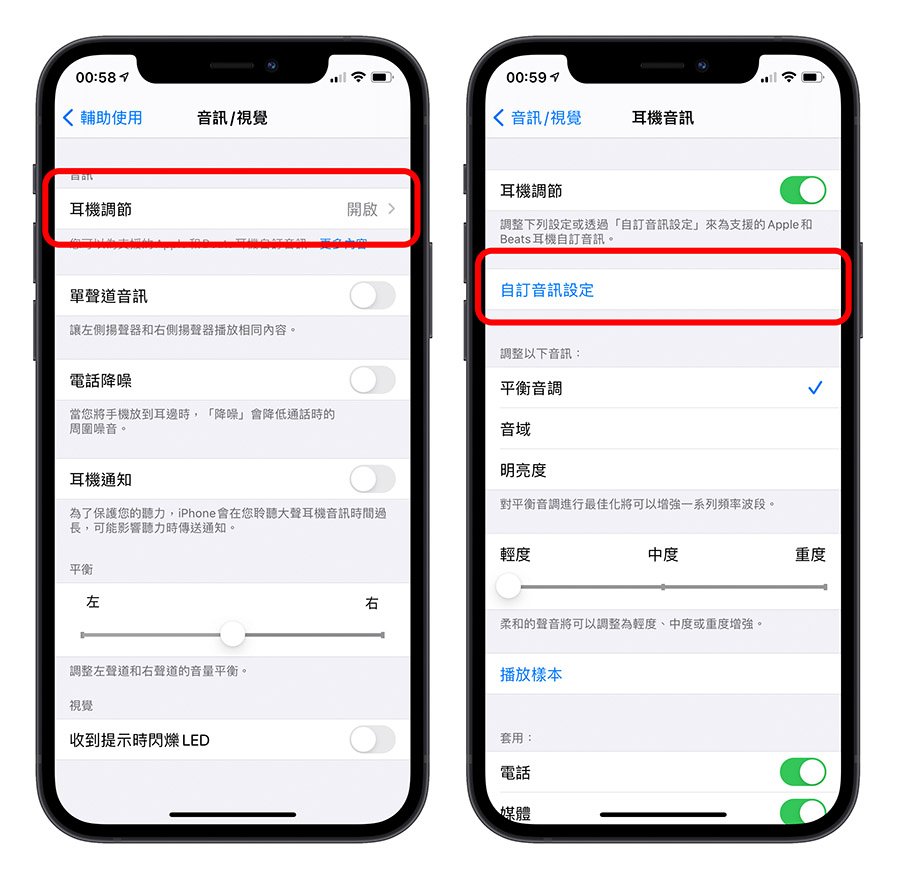
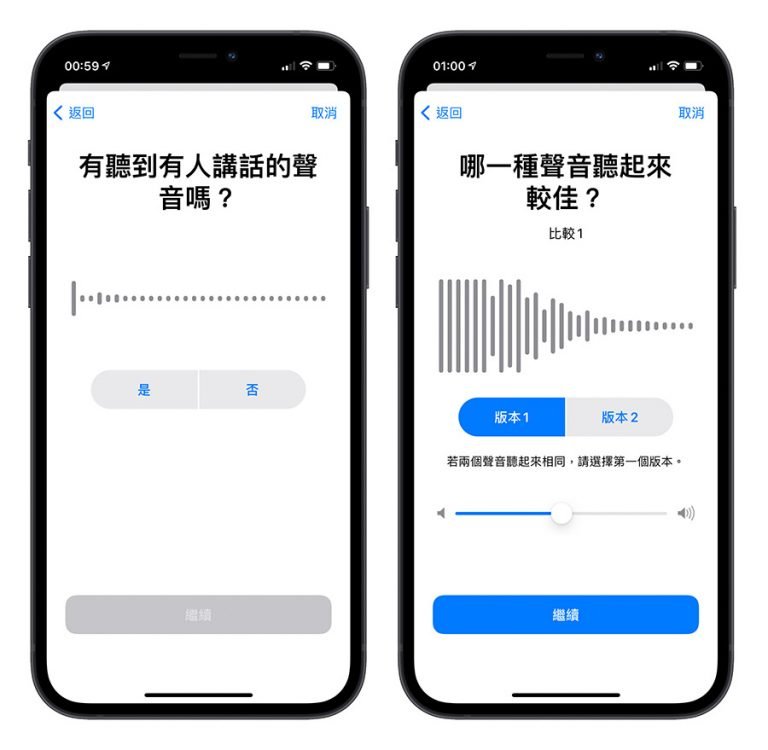 之后,iPhone 就会根据刚才所选的选项,调整 AirPods 的音调、加强特定的波段,以便符合用户听起来最为习惯的声音。之后戴上 Headphone,无论是与人对话或是听音乐、广播,都会是以此设定为基准所调整过后的情况。
之后,iPhone 就会根据刚才所选的选项,调整 AirPods 的音调、加强特定的波段,以便符合用户听起来最为习惯的声音。之后戴上 Headphone,无论是与人对话或是听音乐、广播,都会是以此设定为基准所调整过后的情况。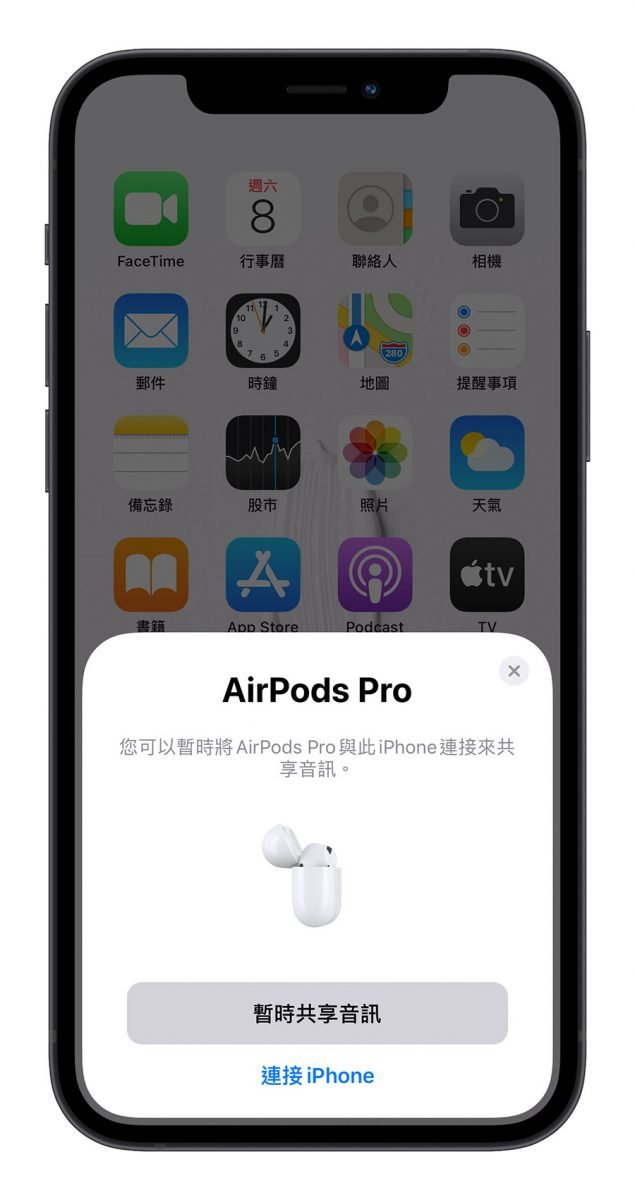
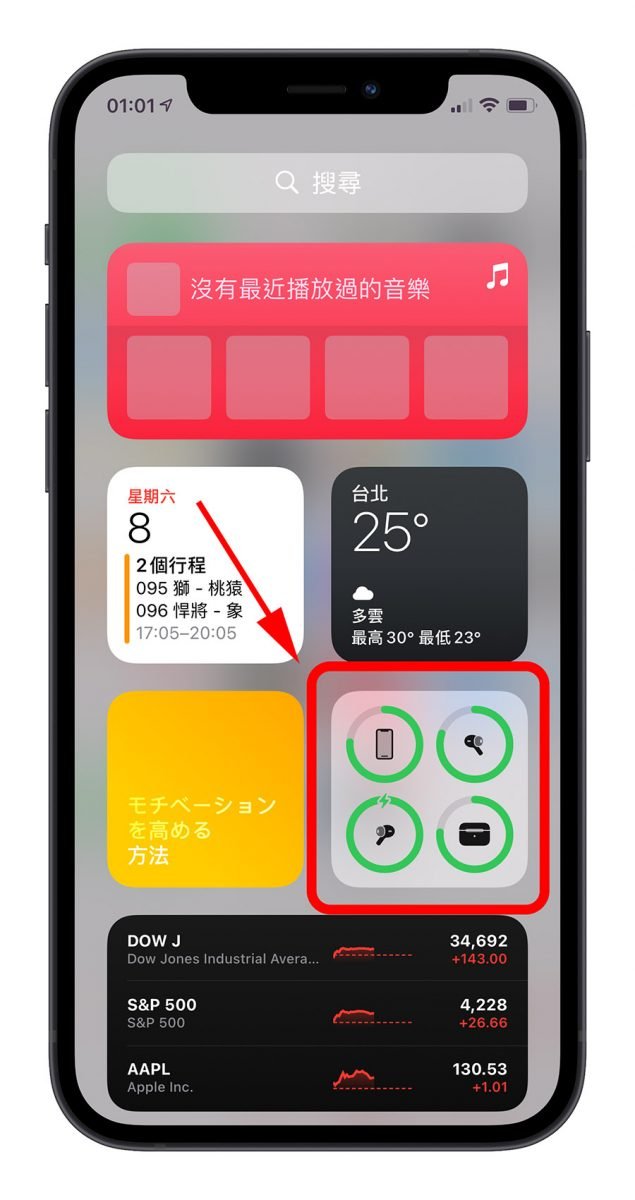
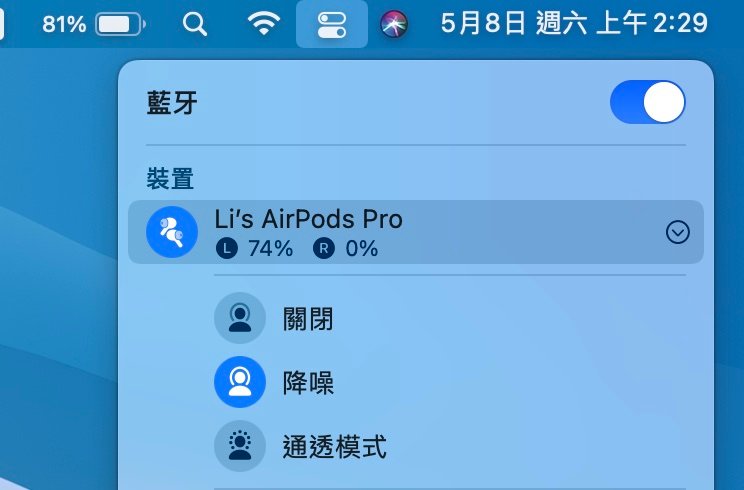
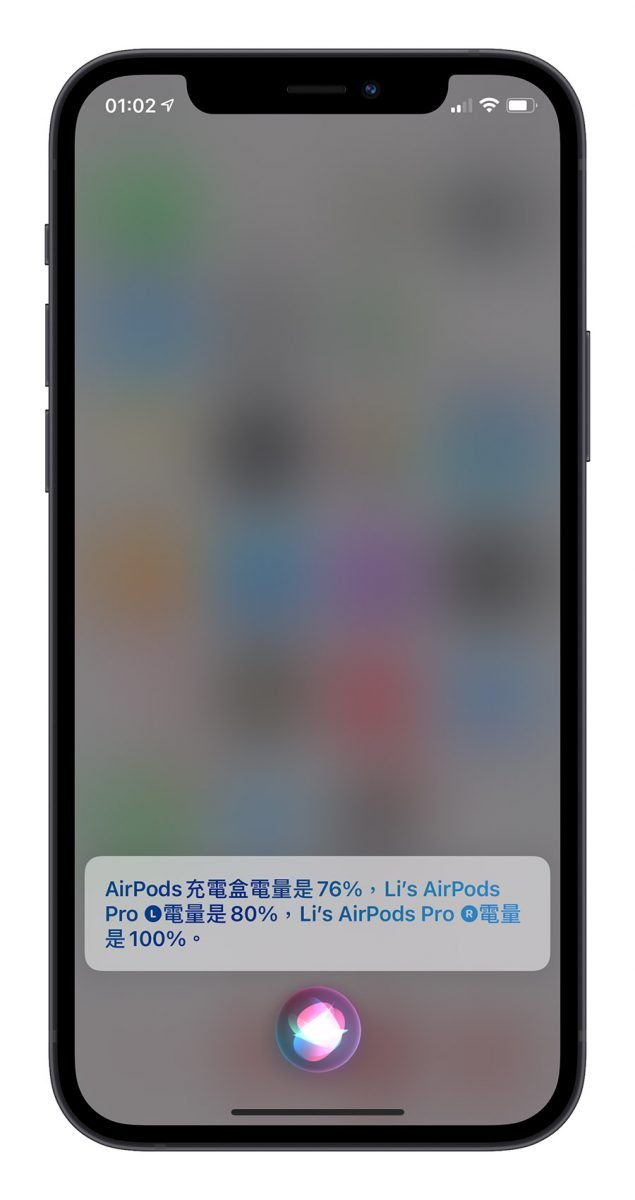
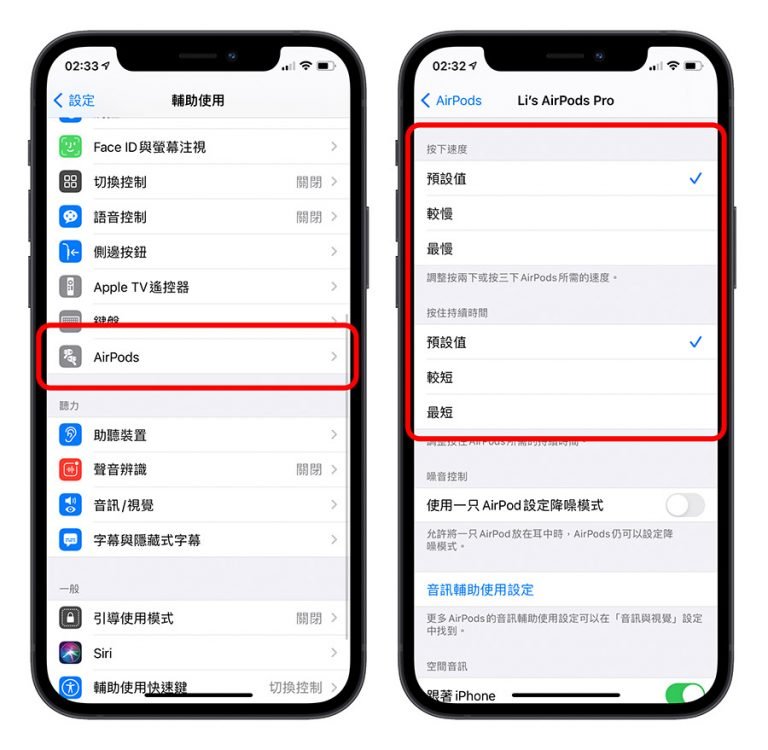
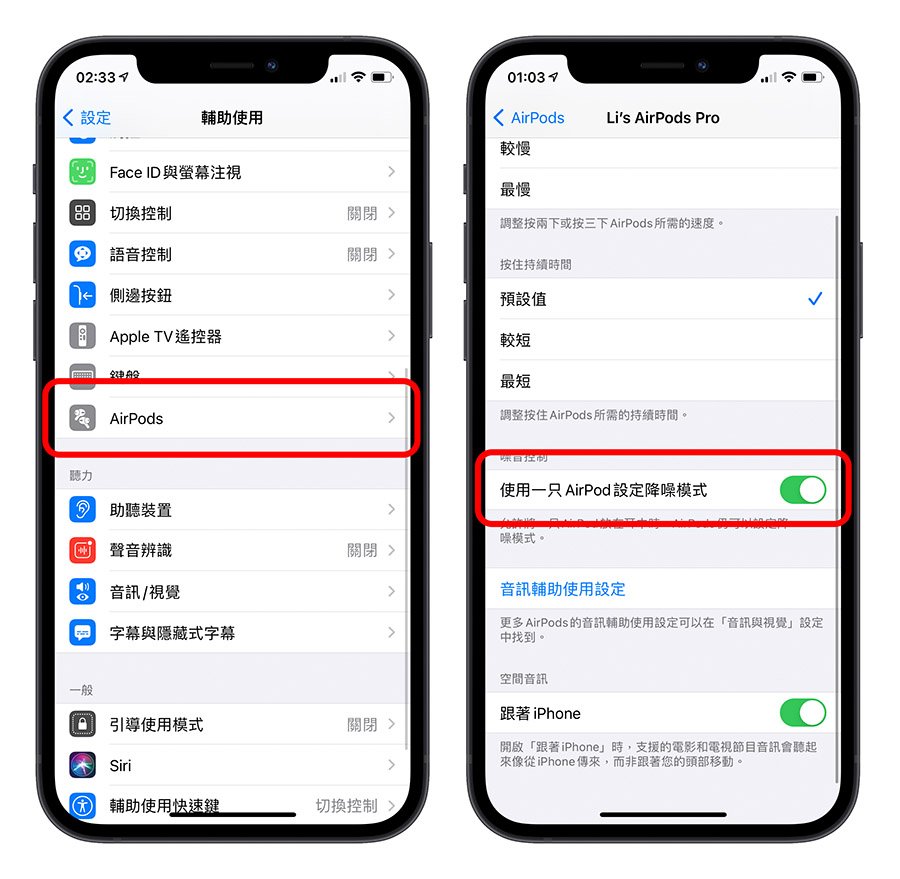
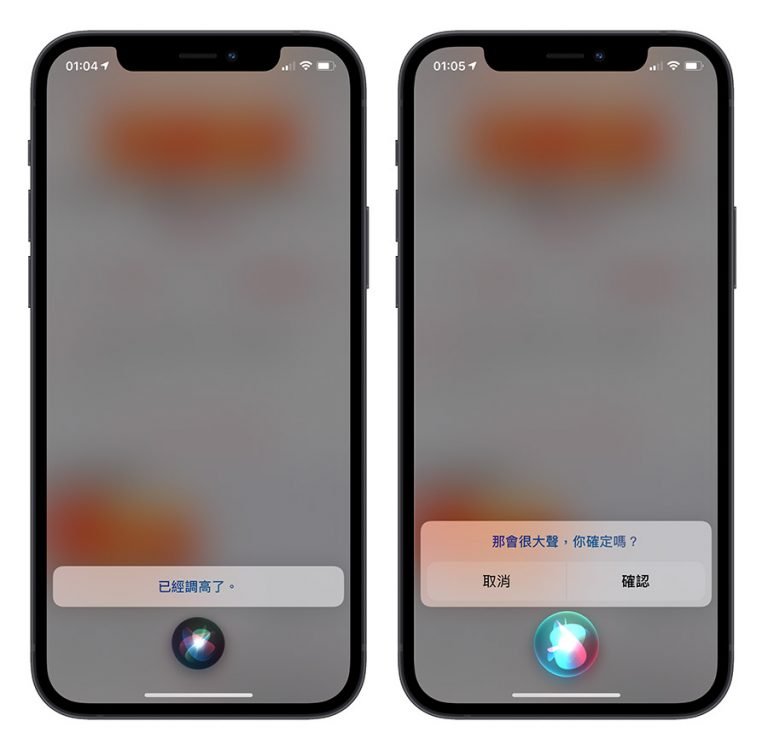

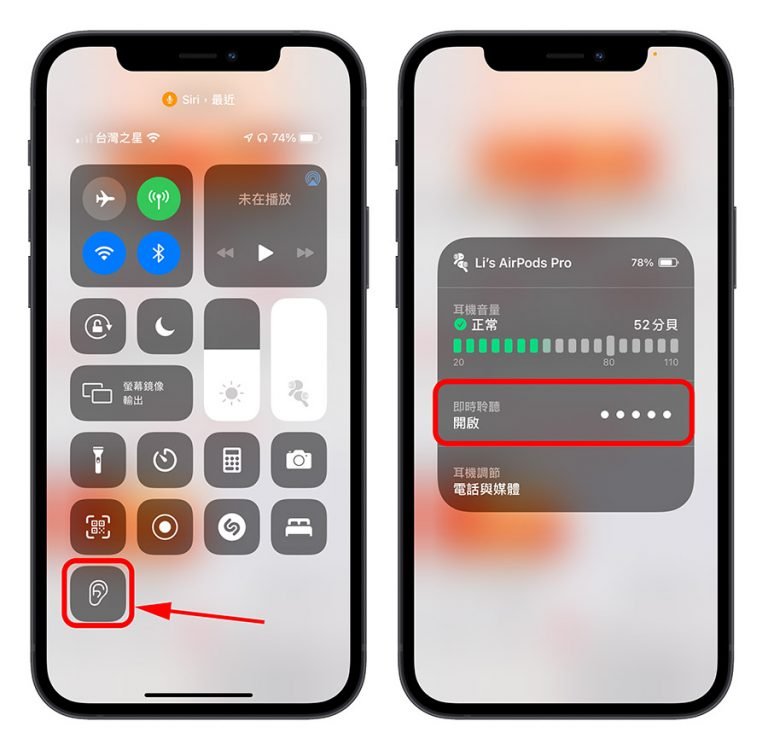
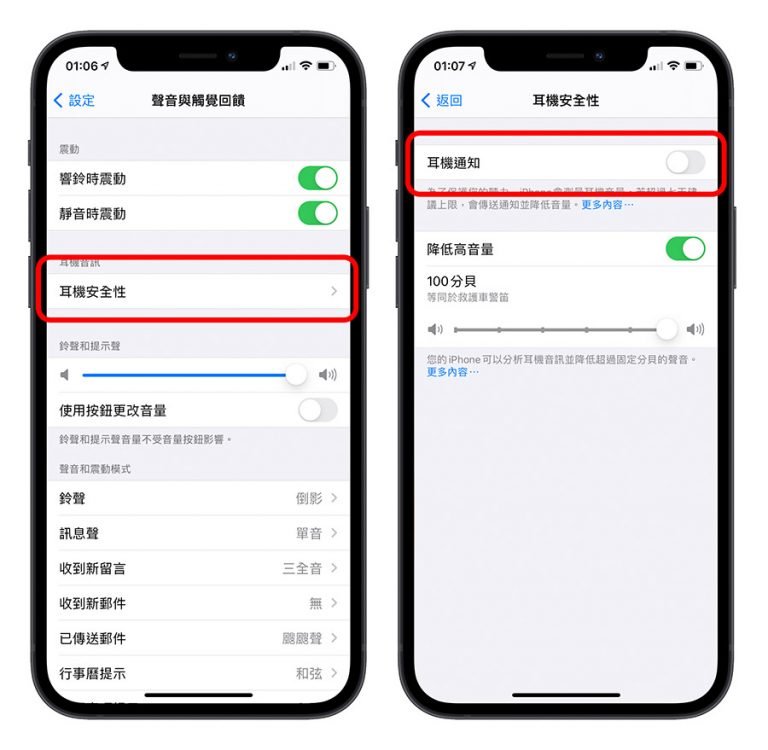
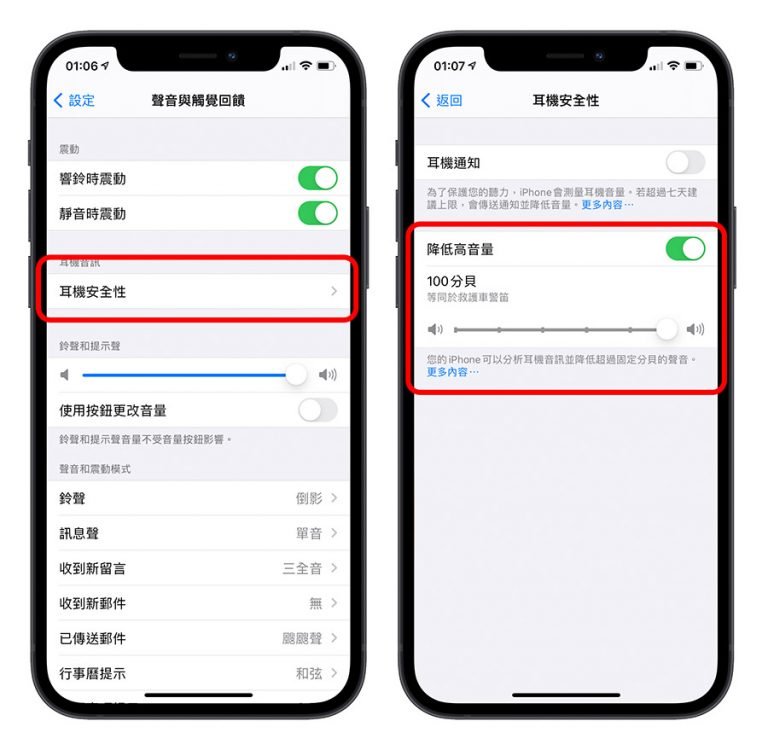

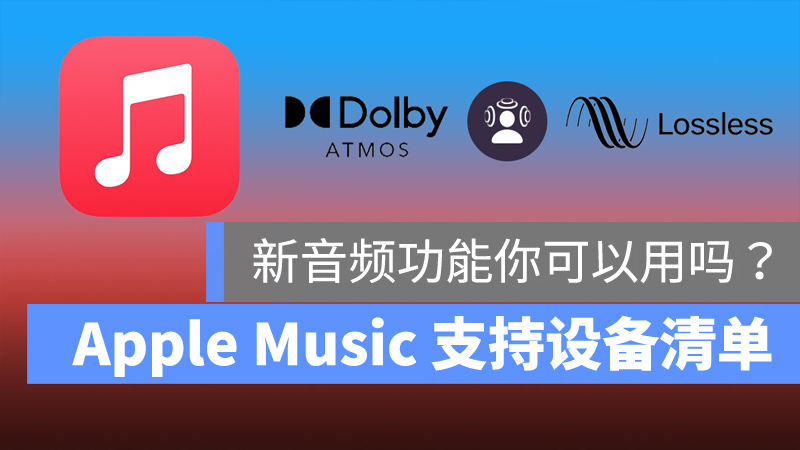
 进入「About This Mac」
进入「About This Mac」